2 способа, как подключить блютуз колонку к телефону
Вариантов, как подключить блютуз колонку к телефону, выделяют два: проводное соединение или через Bluetooth. Какой метод лучше? В чем разница между подключением колонки к мобильному гаджету на Android и iPhone (например, 11 Pro Max 64GB Silver)? С какими трудностями может столкнуться пользователь при подключении? Данные вопросы высветлены в материале.
Будет интересно: Подробная инструкция на 4 пункта, как подключить беспроводные и проводные колонки к ноутбуку
Как подключить Bluetooth-колонку к телефону
Соединение с мобильным гаджетом может быть проводным и беспроводным. Если в первом случае понадобятся кабели, то беспроводная синхронизация зависит от подключенного Bluetooth или Wi-Fi (не все музыкальные колонки поддерживают).
С помощью блютуза, который есть во всех новых смартфонах и тех же портативных колонках, можно быстро и легко настроить обмен данными.
Проводное подключение
Здесь потребуется двухсторонний аудиокабель (AUX) или кабели USB и AUX. Первый вариант относится к аудиоколонкам (имеют встроенный аккумулятор или подключаются для зарядки к сети). Второй — используют при отсутствии данных элементов источников питания, когда в роли батареи для музыкального гаджета выступает смартфон.
Аудиокабель (AUX) — провод, два конца которого имеют по одному 3,5 мм мини-джеку. Одно окончание вставляется в нужное гнездо колонок, другое — в разъем телефона для наушников. Соединение устройств завершается включением колонки. После подключения на экране гаджета должна высветиться надпись «Аудиоразъем подключен».
В случае со вторым вариантом подключения пользователю нужно иметь:
- кабели AUX и USB;
- переходник с микро USB на обычный USB.
Для подключения:
- Присоединить USB-переходник к телефону.

- Кабель от колонки вставить в USB-разъем.
- Использовать кабель AUX в специальном гнезде, чтобы подключить гаджеты между собой для воспроизведения музыки.
С кабелем пользователь зависим как от телефона, так и от колонки, ведь при передвижении нужно носить с собой оба устройства. Но, несмотря на такой недостаток, звучание будет передаваться без потерь. Заряд аккумулятора в данном случае расходуется медленно, но не лишним будет компактный повербанк. Девайс выручит, если пользователь забудет зарядить телефон.
Беспроводное подключение
Универсальный способ, который не требует использования проводов. Но это энергозатратный вариант. Его минус — звук может быть не совсем качественным из-за передачи в сжатом формате (не относится к устройствам, которые поддерживают AptX).
Читайте: 10+ лучших смартфонов с беспроводной зарядкой
Подключение происходит с помощью использования блютуз. Если колонка и смартфон оснащены NFC-чипами, подключение упрощается. Обмен данными между устройствами — автоматический, нужно приложить колонку к задней части мобильного гаджета, после чего подтвердить действие на телефоне («Ок»). Проблем с подключением не будет даже в том случае, если в колонку и смартфон встроены Bluetooth-чипы разных версий.
Обмен данными между устройствами — автоматический, нужно приложить колонку к задней части мобильного гаджета, после чего подтвердить действие на телефоне («Ок»). Проблем с подключением не будет даже в том случае, если в колонку и смартфон встроены Bluetooth-чипы разных версий.
При отсутствии в телефоне данного вида чипа подключение придется делать вручную. Для этого нужно:
- Активировать беспроводную колонку и включить кнопку блютуз.
- В смартфоне потянуть за «шторку» в верхней части экрана и нажать на кнопку Bluetooth. В случае отсутствия на панели быстрого доступа данной функции нужно: открыть настройки телефона, зайти в раздел «Подключенные устройства» — «Bluetooth», переместить ползунок вправо, чтобы включить.
- После поиска на экране мобильного гаджета отобразятся все Bluetooth-устройства, которые есть вблизи.
- Выбрать название, отвечающее модели колонки. Тапнуть на него — начнется соединение гаджетов.
- Для удачного сопряжения может потребоваться ввести код или удерживать кнопку питания несколько секунд.

При следующем подключении обмен данными будет осуществляться автоматически при включенном блютузе на обоих устройствах.
Подключение в зависимости от телефона
Если мобильные гаджеты оснащены ОС Android, подключение к блютузу происходит в пару кликов: включить функцию Bluetooth, настроить нужные параметры и запустить сопряжение с другими устройствами.
Касательно подключения музыкальной колонки к iPhone, действия немного отличаются от предыдущего варианта. Но пользователи как смартфонов, так и Айфонов без проблем справятся с данной задачей.
Подключение к телефону на Андроид
Как подключить bluetooth к телефону? Для начала нужно включить колонку и нажать на корпусе на кнопку Bluetooth (в некоторых моделях такой кнопки нету, поэтому происходит автоматический процесс поиска устройств). О подключении блютуз на колонке сигнализирует индикатор на корпусе или звуковое оповещение.
Узнайте: Как перенести контакты с iPhone на Android: инструкция из 10 пунктов
Далее на телефоне нужно активировать блютуз. Если подключение нового устройства происходит впервые, сделать это можно с помощью меню на телефоне. Выбрать «Настройки» — «Bluetooth» — активировать блютуз модуль (переместить ползунок вправо) и обновить список доступных для подключения устройств. После нажать на появившееся название музыкальной акустики — и она попадет в список устройств, готовых к подключению.
Если подключение нового устройства происходит впервые, сделать это можно с помощью меню на телефоне. Выбрать «Настройки» — «Bluetooth» — активировать блютуз модуль (переместить ползунок вправо) и обновить список доступных для подключения устройств. После нажать на появившееся название музыкальной акустики — и она попадет в список устройств, готовых к подключению.
Важно
: Есть модели телефонов с более длинным путем доступа к модулю Блютуз: зайти в меню, выбрать «Настройки» — «Беспроводные сети»/«Подключенные устройства» — «Bluetooth».Синхронизация устройств при последующих подключениях будет происходить автоматически.
Подключение к iPhone
Действия следующие:
- Включить портативную колонку и активировать функцию Bluetooth.
- В настройках iPhone нажать на иконку, которой обычно обозначают опцию Блютуз.
- В появившемся меню активировать кнопку «Вкл» (переместить ползунок вправо).
- На экране мобильного гаджета появятся все активные устройства вблизи.

- Выбрать название музыкальной колонки, после чего произойдет автоматическое соединение.
В зависимости от модели блютуз-колонки, оповещение о соединении произойдет с помощью звука или смены индикатора на корпусе. Останется только включить музыку на Айфоне, чтобы проверить, насколько успешно прошел коннект.
Полезно: Что лучше iPhone или Samsung — какой из двух смартфонов выбрать?
Включение колонки через блютуз на телефоне: возможные проблемы
Перед включением блютуз нужно убедиться в работоспособности музыкальной акустики. После нажатия на кнопку включения музыкального устройства должен загореться специальный индикатор. Он подтверждает готовность к работе. Отсутствие светового сигнала или мигание светодиода может свидетельствовать о необходимости зарядить аккумулятор.
На заметку: Топ-10 самых популярных портативных колонок
Подробная инструкция в предыдущих разделах подробно ответила, как подключить колонку к телефону через функцию Bluetooth. Ниже — трудности, которые могут возникнуть во время соединения:
Ниже — трудности, которые могут возникнуть во время соединения:
Выводы
Выбор, как подключить портативную колонку к телефону, (например, Huawei P30 6/128GB), зависит от индивидуальных потребностей пользователя. Для многих удобный и простой вариант — соединение через Bluetooth. Но данное подключение имеет и свои недостатки — звук передается в сжатом формате, и аккумулятор в колонке быстро разряжается. Проводное подключение делает пользователя зависимым от обоих гаджетов, которые в случае передвижения нужно брать с собой. Но данный метод позволит избежать искажений со звуком, да и заряд батареи будет растрачиваться медленнее. Оба варианта не требуют установки сторонних приложений и могут синхронизировать любые девайсы между собой.
Как подключить Bluetooth колонку к ноутбуку или компьютеру?
Bluetooth-колонка – очень популярный девайс. Такую портативную акустику можно подключить практически к любому мобильному устройству. В основном их соединяют с телефонами, или планшетами. Так как звук, который издает даже недорогая портативная колонка, будет намного лучше и громче по сравнению со встроенными динамиками в телефоне. С мобильными устройствами все понятно, а что с ноутбуками и компьютерами. Можно ли подключить Bluetooth колонку к ноутбуку или ПК? Ведь звук через встроенные в ноутбуке динамики не намного лучше, а то и хуже, чем на мобильных устройствах.
В основном их соединяют с телефонами, или планшетами. Так как звук, который издает даже недорогая портативная колонка, будет намного лучше и громче по сравнению со встроенными динамиками в телефоне. С мобильными устройствами все понятно, а что с ноутбуками и компьютерами. Можно ли подключить Bluetooth колонку к ноутбуку или ПК? Ведь звук через встроенные в ноутбуке динамики не намного лучше, а то и хуже, чем на мобильных устройствах.
Да, с качеством звучания у большинства ноутбуков есть проблемы. Даже у дорогих моделей. То звук очень тихий, то басов не хватает, то что-то скрипит, свистит и т. д. Поэтому, если у вас есть портативная колонка (или не очень портативная, но с возможностью подключения по Bluetooth), то можно без проблем подключить ее к ноутбуку и наслаждаться приятным и громким звуком.
Bluetooth-колонку можно подключить даже к ПК. Как правило, к стационарному компьютеру колонки подключают по кабелю. Но если у вас есть хорошая беспроводная акустика, то почему бы не соединить их по Bluetooth.
Если у вас ноутбук, тем более на Windows 10, то там Блютуз должен работать без особых настроек, установки драйверов и т. д. В крайнем случае нужно скачать драйвер на Bluetooth с сайта производителя ноутбука и установить его. Сам процесс подключения в Windows 10 и Windows 7 немного отличается. Как и в Windows 8. Проще всего, конечно, подключить Блютуз колонку в Windows 10. Там этот процесс сделали простым и понятным. Так же рассмотрим процесс подключения на примере Windows 7. Иногда, после подключения нужно еще настроить вывод звука именно на беспроводной динамик.
Что касается самой беспроводной колонки, то подключить к компьютеру можно абсолютно любую: JBL, Beats, Logitech, Sven, Rapoo, Xiaomi Mi Bluetooth Speaker, Aspiring и другие.
Подключаем беспроводную Bluetooth колонку в Windows 10
Открываем меню «Пуск» и заходим в «Параметры». Дальше переходим в раздел «Устройства».
Нажимаем на «Добавление Bluetooth или другого устройства».
Дальше нужно включить колонку и перевести ее в режим подключения. Очень важный момент! Нужно, чтобы индикатор Bluetooth на колонке активно мигал. Только тогда другие устройства могут ее обнаруживать и подключаться. Как привило, для этого нужно нажать (чаще всего нажать и подержать) кнопку с иконкой Bluetooth, или кнопку питания.
После этого на компьютере выбираем «Bluetooth». Начнется поиск доступных устройств. В списке должна появится наша колонка. У меня Sony SRS-XB30. Нажимаем на нее.
Должно появится окно, где будет написано, что наша беспроводная акустическая система успешно подключена.
Просто нажмите на кнопку «Готово». У меня звук сразу начала воспроизводится через подключенную по Bluetooth колонку. Выключаем колонку – звук воспроизводится через динамики ноутбука, или ПК (через динамики, которые по кабелю подключены).
Выключаем колонку – звук воспроизводится через динамики ноутбука, или ПК (через динамики, которые по кабелю подключены).
Если будут проблемы именно с выводом звука, то попробуйте вручную выбрать устройство вывода звука (нашу беспроводную колонку) в настройках. Вот так:
А после недавнего обновления, в Windows 10 появилась возможность выводить звук (и использовать микрофон) на разные источники вывода для разных программ. Настроить эту функцию можно в разделе «Параметры устройств и громкости приложений», в которое можно перейти из окна, которое на скриншоте выше. Там нужно просто выбрать источник вывода звука для конкретного приложения. Например: с проигрывателя выводим звук на беспроводную колонку, а системные звуки на встроенные динамики.
Подключение беспроводной колонки к компьютеру ничем не отличается от подключения беспроводных наушников в Windows 10.
Подключение Блютуз колонки к ноутбуку на Windows 7
Сначала включаем свою колонку и переводим ее в режим подключения. Нажатием на кнопку «Bluetooth», или кнопку включения. Как правило, нужно нажать и подержать несколько секунд. Индикатор Блютуз должен активно мигать.
Нажатием на кнопку «Bluetooth», или кнопку включения. Как правило, нужно нажать и подержать несколько секунд. Индикатор Блютуз должен активно мигать.
В трее должна быть иконка Bluetooth. Нажмите на нее правой кнопкой мыши и выберите «Добавить устройство».
Должно появится новое окно, в котором будут отображаться доступные для подключения устройства. Там должна быть наша беспроводная колонка. Необходимо выделить ее и нажать «Далее».
Дальше пойдет настройка устройства, после чего должно появится окно с сообщением, что устройство успешно подключено и готово к работе. А если звук после подключения не будет воспроизводится через беспроводной динамик, то нужно нажать правой кнопкой мыши на иконку звука в трее, выбрать «Устройства воспроизведения», затем нажать правой кнопкой мыши на подключенную Блютуз колонку и выбрать «Использовать по умолчанию». После чего все должно заработать.
Беспроводная колонка не работает…
В Windows 7 мне не удалось подключить Bluetooth колонку. Система находит ее, определяет как динамик, подключает, но она не работает. Нет драйвера. Если открыть подключенные устройства, то она будет с желтым восклицательным знаком. В диспетчере устройств будет неизвестное, периферийное устройство Bluetooth. А в процессе подключения можно заметить сообщение, что «Программное обеспечение для устройства не было установлено».
Система находит ее, определяет как динамик, подключает, но она не работает. Нет драйвера. Если открыть подключенные устройства, то она будет с желтым восклицательным знаком. В диспетчере устройств будет неизвестное, периферийное устройство Bluetooth. А в процессе подключения можно заметить сообщение, что «Программное обеспечение для устройства не было установлено».
Я посмотрел на сайте Sony (у меня портативная колонка этого производителя) и в разделе «Загрузки» не нашел драйверов. Если в диспетчере нажать на «Периферийное устройство Bluetooth» и выбрать «Обновить драйверы», то система сразу выдает что ничего не найдено.
Я не стал качать драйвера с каких-то сторонних сайтов, или использовать программы для автоматической установки драйверов. Надеюсь, вы с такой проблемой не столкнетесь, и ваша колонка подружится с Windows 7. А если вы знаете как решить эту проблему, то буду благодарен, если напишете об этом в комментариях. А вообще, переходите на Windows 10. Она лучше, и таких проблем там нет.
Как подключить беспроводную колонку к компьютеру через кабель?
Да, портативную колонку можно подключать не только по Bluetooth. Ее так же можно подключить через кабель к тому же компьютеру, или ноутбуку. Не у верен, что на всех колонках есть аудио вход (AUDIO IN), но на моей, да и думаю на большинстве других моделей он тоже есть. Для подключения понадобится кабель 3.5 mm jack – 3.5 mm jack. Возможно, в вашей акустической системе аудио вход на 2.5 mm. Нужно смотреть. Кабель обычно идет в комплекте, но не всегда (у меня не было).
Один конец кабеля подключаем к колонке.
А второй конец нужно подключить в аудио выход на ноутбуке, или компьютере.
Звук будет воспроизводится через подключенную портативную акустическую систему, пока вы ее не отключите. Или пока не поменяете устройство по умолчанию в настройках воспроизведения в Windows.
На этом все. Если остались вопросы, пожелания, замечания, или дополнения к статье – пишите в комментариях.
почему вам стоит подумать о стереопаре
Беспроводные колонки в основном ведут уединенный образ жизни, редко видя друг друга, даже когда они разбросаны по всему дому, образуя систему мультирум. Не чувствуйте себя виноватым колонки Denon Homeбыли профессионально настроены, чтобы получить максимум от одного компактного устройства.
Хотя прослушивание музыки через одну колонку остается невероятно приятным занятием, особенно с колонками Denon, знаете ли вы, что они также позволяют вам слушать любимые мелодии в стереофоническом великолепии? Если у вас есть две одинаковые модели колонок Denon Home, например, Denon Home 150, вы можете легко подключить их в тандеме, чтобы обеспечить более захватывающий, заполняющий комнату и широкий стереозвук, раскрывая этим полный потенциал акустики.
Слушайте музыку в стерео
Современный стереозвук существует с 1930-х годов и воспроизводится двумя независимыми динамиками, расположенными слева и справа от слушателя — точно так же, как традиционная домашняя Hi-Fi система. По сути, это создает иллюзию трехмерной звуковой сцены, и вы можете «видеть» музыку так, как ее задумали музыканты и звукорежиссер при записи.
По сути, это создает иллюзию трехмерной звуковой сцены, и вы можете «видеть» музыку так, как ее задумали музыканты и звукорежиссер при записи.
Есть много треков, таких, например, как Pink Floyd — Welcome to the Machine, которые были созданы с таким упором на стереоэффект, что без него впечатление от прослушивания будет совершенно другим. Универсальная беспроводная колонка обычно не может обеспечить стереофонический звук, потому что, несмотря на то, что есть левый и правый каналы, они расположены слишком близко друг к другу для истинного стерео.
Инженеры Denon создали линейку Denon Home, сочетающую в себе лучшее из двух миров: настоящую стереосистему Hi-Fi и возможности беспроводной интеллектуальной акустической системы. Это относится к трем нашим бестселлерам — Denon Home 150, Denon Home 250и Denon Home 350.
Создание стереопары
Если у вас есть две одинаковые колонки Denon Home — кстати, хороший выбор! – как же объединить их, чтобы насладится стереозвуком? С нашим бесплатным приложением HEOS это можно сделать очень быстро и просто.
Сгруппировав пару динамиков, вы можете сохранить ее как стереопару, где один динамик выводит звук левого канала, а другой динамик выводит звук правого канала. Парные динамики появятся в списке комнат как единая стерео зона.
Итак, сначала откройте приложение HEOS.
- Коснитесь вкладки «Комнаты».
- Создайте группу, содержащую ТОЛЬКО два одинаковых динамика. Для этого нажмите и удерживайте палец на динамике, который не воспроизводит музыку и перетащите его на динамик, который воспроизводит музыку (на рисунке она обозначена красным контуром).
- Коснитесь значка карандаша, чтобы войти в режим редактирования.
- Нажмите на группу из двух одинаковых динамиков, чтобы отредактировать группу.
- Нажмите на переключатель «Стереопара», чтобы соединить два динамика.
- Нажмите стрелку «Назад», чтобы вернуться к списку комнат.
- Нажмите галочку, чтобы выйти из режима редактирования — группа из двух совпадающих динамиков теперь будет отображаться как одна комната.
 Вы можете в любой момент изменить ее название в вашей системе мультирум.
Вы можете в любой момент изменить ее название в вашей системе мультирум.
Получите максимум от вашей новой стереопары
Выполните эти семь простых шагов, и ваша пара динамиков Denon Home мгновенно будет воспроизводить музыку в режиме стерео. Конечно, реальное преимущество стереопары с использованием беспроводного соединения заключается в том, что динамики можно оптимально разместить в комнате для достижения идеального звука — вы можете перемещать динамики по комнате до тех пор, пока не будет обнаружена оптимальная точка для их размещения и прослушивания.
Возможности этой серии беспроводных динамиков также позволяют вам подключить к двум беспроводным колонкам беспроводной сабвуфер DSW-1H чтобы дополнить систему мощными и динамичными низкими частотами. Есть много стилей музыки, где эта добавка придется вам по вкусу. Также добавление сабвуфера рекомендуется для больших комнат или просто любителями музыки, которым нравятся плотные и сочные низкие частоты.
Также стоит упомянуть, что по технически причинам с этого момента Apple Airplay будет отключена в стереофонической конфигурации, но ожидается поддержка этой опции потоковой передачи — так что держитесь крепче, поклонники Apple.
Получение стереозвука из ваших динамиков Denon Home всего лишь несколькими касаниями в приложении HEOS — это еще не все: под компактным корпусом акустической системы скрывается множество технологий, которые способствуют достижению отличного звука.
В отличие от традиционной проводной Hi-Fi системы, где оба динамика получают музыкальную информацию одновременно, беспроводным системам приходится иметь дело с синхронизацией передачи аудиоданных по беспроводному соединению – критически важной задачей, которую необходимо решить, чтобы наслаждаться идеальным стереофоническим звуком. Для этого инженеры Denon разработали сетевую беспроводную технологию HEOS, чтобы обеспечить аудиофильски точную синхронизацию левой и правой колонок Home.
Результат – ровное и детальное воспроизведение всех звуковых частот, точная и глубокая звуковая сцена с великолепной визуализацией исполнителей. Попробуйте сами!
Попробуйте сами!
Как использовать старые колонки: 6 способов
Наверняка у многих из нас найдутся старые колонки, валяющиеся без дела, но не стоит их выбрасывать. В любые колонки, будь то гигантские аналоговые в деревянном корпусе, автомобильные или компьютерные, можно вдохнуть вторую жизнь и сделать из них массу полезных вещей. Все, что потребуется — свободное время, набор инструментов и немного усилий.
Если старые колонки еще работают
Интернет-радио
Вы можете смастерить радиоприемник для прослушивания интернет-радио своими руками. Для этого понадобятся функционирующие настольные колонки и одноплатный компьютер Raspberry Pi (купить можно здесь).
Самодельный бумбокс
Это один из наиболее сложных проектов, для которого потребуются автомобильные колонки, трансформатор, усилитель и, возможно новый корпус, так как не все колонки поставляются в качественных оболочках.
♥ ПО ТЕМЕ: Как из старого жесткого диска HDD сделать часы, зеркало или сейф.
Превратите колонки в беспроводные с помощью Chromecast Audio
Если у вас нет желания возиться со старыми колонками, любую из них можно превратить в беспроводную при помощи донгла Chromecast Audio. Он позволяет подключать внешние колонки через AUX для воспроизведения звука. Донгл в таком случае выступает как мультимедийный плеер, транслирующий звук со смартфона по Wi-Fi.
Как можно использовать нерабочие колонки
Колонки в нерабочем состоянии можно разобрать на «запчасти» и использовать компоненты в различных проектах. Процесс разборки продемонстрирован в видео ниже.
Подставка для бижутерии
Из решетки динамика можно изготовить отличную подставку для различных украшений, например, органайзер для сережек. Поместите сетку в багет или раму и повесьте ее на стене или разместите в другом месте. Поскольку решетка выполнена из металла, при желании ее можно выкрасить в любой цвет.
Поместите сетку в багет или раму и повесьте ее на стене или разместите в другом месте. Поскольку решетка выполнена из металла, при желании ее можно выкрасить в любой цвет.
♥ ПО ТЕМЕ: 35 лучших оптических иллюзий, ставших интернет-мемами.
Деревянная мебель и полки
Из деревянного корпуса винтажных аналоговых колонок получаются отличные полки, тумбы или журнальные столики. Начинающим столярам проще всего будет изготовить полочку под книги. Для этого возьмите деревянный корпус, отшлифуйте, отполируйте его и прикрепите ножки для стола. Вот, в принципе, и все.
Тумба для книг или компакт-дисков
Данный проект потребует серьезных столярных навыков, зато получившийся результат, без сомнения, будет стоить затраченных усилий.
Смотрите также:
КАК: Как использовать проводные динамики в беспроводной настройке звука
У многих из нас есть старые громкоговорители, которые сидят без движения, потому что они не работают с беспроводными аудиосистемами. Однако, как оказалось, эти проводные колонки действительно могут использоваться в беспроводном мире.
Однако, как оказалось, эти проводные колонки действительно могут использоваться в беспроводном мире.
Преимущества использования проводных динамиков
- Используйте проводные колонки со своим смартфоном и Bluetooth.
- Используйте проводные колонки с Chromecast для аудио и эхо-устройств.
- Вдохните новую жизнь в свои проводные колонки как часть установленной беспроводной аудиосистемы.
- Обрежьте проволочный беспорядок с использованием традиционных источников.
Разница между проводными и беспроводными динамиками
Все динамики, будь то проводные или беспроводные, нуждаются в трех вещах: аудиосигнал, мощность и усиление. Усилители, провода и кабели обеспечивают эти требования для традиционно проводных динамиков.
Беспроводные динамики подключаются к электросети, имеют встроенные усилители, а вместо этого старого медного провода или кабеля аудиосигналы передаются по беспроводной сети через ИК (инфракрасный свет), радиочастотный (RF), Wi-Fi или Bluetooth.
Традиционно проводные динамики не имеют встроенного усилителя и не могут получать аудиосигналы по беспроводной сети, но вы можете сделать их «беспроводными» с использованием дополнительных устройств. Эти устройства служат мостом между проводными динамиками и беспроводными аудиосигналами. Давайте рассмотрим некоторые варианты.
Включите проводные динамики в Bluetooth-динамики
Вы можете отправлять музыку по беспроводной сети на свои проводные колонки с добавлением адаптеров Bluetooth в сочетании с усилителем.
- Если у вас есть Android или iPhone, вы можете использовать его для отправки музыки на приемник Bluetooth, подключенный к традиционному усилителю, стереофоническому или ресиверу домашнего кинотеатра, который, в свою очередь, подключается к вашим проводным динамикам.
- Вы можете подключить телевизор, CD / DVD-плеер, аудиокассету или видеомагнитофон к передатчику Bluetooth, который отправит аудиосигнал на приемник Bluetooth, который, в свою очередь, подключается к усилителю и проводным громкоговорителям.

Вы можете столкнуться с проблемами AV / Lip Synch при использовании Bluetooth для прослушивания звука с видеоисточников (например, телевизора или DVD-плеера).
Если у вас есть iPhone, помимо Bluetooth, вы также можете передавать музыку с помощью Airplay через Apple Airport Express на усилитель, стерео или домашний кинотеатр, подключенный к проводным динамикам. Кроме того, у приемников домашнего кинотеатра есть встроенная поддержка Airplay. Используя аудиокабель, вы можете подключить Chromecast для аудио или эхо-сигнала, эхо-сигнала, эхо-сигнала и Echo Plus к ресиверу усилителя, стерео или домашнего кинотеатра, который не может быть оснащен возможностями интернет-потоковой передачи. Это позволяет прослушивать музыку, транслируемую по беспроводной сети, в Google Chromecast for Audio через смартфон или Google Home с использованием проводных динамиков, подключенных к усилителю. С совместимыми устройствами Echo вы можете транслировать музыку со своего смартфона или напрямую с Amazon Music и других приложений для потоковой передачи, а также прослушивать ваши проводные колонки. Вы можете использовать проводные колонки с выделенными беспроводными аудиосистемами, такими как Sonos, Yamaha MusicCast, Denon HEOS и DTS Play-Fi. Все четыре платформы предлагают «потоковые усилители», которые могут получать аудиосигналы по беспроводной сети из Интернета, Android и iPhone и домашнюю сеть в дополнение к традиционным источникам, подключенным к совместимому беспроводному передатчику или непосредственно к усилителю. Эти платформы позволяют смешивать как беспроводные, так и проводные колонки в одной беспроводной многокомнатной аудиосистеме с использованием Wi-Fi. Примеры беспроводных потоковых усилителей, совместимых с конкретными беспроводными звуковыми платформами, включают: Sonos: Подключить AMP, Sonos AMP Yamaha: WXA-50 MusicCast Streaming Amplifier Denon: HEOS AMP DTS Play-Fi: Polk Audio Omni A1, Paradigm PW Amp, MartinLogan Forte, Klipsch PowerGate Bose: Усилитель SoundTouch SA-5 С такими источниками, как телевизор, проигрыватель компакт-дисков, DVD-плеер, проигрыватель, кассета с аудиокассетами, видеомагнитофон или совместимый аудиовыход на стереофоническом или домашнем ресивере, вы можете сделать проводные колонки беспроводными с помощью набора для преобразования беспроводного динамика (также называемого беспроводным набор динамиков или беспроводной адаптер динамика). Вы можете подключить аудиовыход вашего источника (телевизор и т. Д.) К аудиовходам беспроводного передатчика. Передатчик посылает сигналы беспроводным способом из подключенного источника в беспроводной приемник. Ниже приведены шаги, необходимые для подключения проводных динамиков к набору для преобразования беспроводного динамика. Эти шаги применимы к источникам, рассмотренным выше, и громкоговорителям, используемым в режимах Single или Mono, Stereo, Surround или Zone 2. Подключите аудиовыход (ы) исходного устройства к аудиовходам беспроводного передатчика. Большинство беспроводных передатчиков обеспечивают аналоговые аудиовходы RCA или 3,5 мм, а некоторые могут обеспечивать подключение проводников динамиков, но вы можете столкнуться с тем, который может также обеспечивать цифровой оптический вход. Подключите проводные колонки к беспроводному приемнику (если он усилен) со стандартным проводником динамика. Если в вашем беспроводном приемнике нет встроенного усилителя, вам необходимо будет подключить беспроводной приемник к внешнему усилителю, стерео или приемнику домашнего кинотеатра с использованием совместимых аудиосоединений (обычно аналоговых аудиоканалов RCA), которые в свою очередь будут физически подключите к громкоговорителям, используя провод динамика. Подключите беспроводной передатчик и беспроводной приемник (и любой дополнительный усилитель, если он используется) к сети переменного тока и включите их, а также компонент источника звука. Теперь вы можете слушать музыку, телевизор или звук фильма. Если у вас есть сабвуфер в настройке домашнего кинотеатра, вы можете сделать его беспроводной с помощью набора для преобразования беспроводного динамика, который имеет вход сабвуфера на выходе передатчика и сабвуфера на беспроводном приемнике. Это действительно легко сделать, если у вас есть мощный сабвуфер (наиболее распространенный тип). Для добавления беспроводной связи к сабвуферу требуется всего два шага. Подключите выход сабвуфера приемника стерео или домашнего кинотеатра к беспроводному передатчику с помощью короткого кабеля RCA. Подключите короткий кабель RCA от беспроводного приемника к входам RCA стерео или LFE сабвуфера. Если у вас есть пассивный сабвуфер, который вы хотите сделать беспроводной, вам придется разместить внешний усилитель между беспроводным приемником и сабвуфером, если у беспроводного приемника нет встроенного усилителя с достаточной выходной мощностью для сабвуфера. Добавление старых проводных динамиков в беспроводную настройку дает некоторые большие преимущества. Однако, независимо от источника беспроводного аудиосигнала, используемого метода передачи и приема сигнала, вам все равно придется подключать физический кабель или провод к вашим динамикам, чтобы заставить их работать. Комплекты беспроводных акустических систем и связанные с ними продукты производятся несколькими производителями и доступны в магазинах, таких как Best Buy и Fry’s Electronics, а также через интернет через Amazon. Затраты варьируются в зависимости от марки и модели передатчика и приемника, упакованы вместе как комплект или продаются отдельно, и вам также нужно приобрести дополнительный усилитель для завершения настройки. Добавление проводных динамиков в Chromecast для аудио и выберите эхо-сигналы
 Кроме того, усилитель Echo Link Amp может подключаться непосредственно к проводным динамикам.
Кроме того, усилитель Echo Link Amp может подключаться непосредственно к проводным динамикам. Добавление проводных динамиков в установленную беспроводную аудиосистему
 Дополнительный бонус заключается в том, что они также предоставляют соединительные терминалы для традиционно проводных динамиков.
Дополнительный бонус заключается в том, что они также предоставляют соединительные терминалы для традиционно проводных динамиков. Беспроводные проводные колонки для традиционных источников
 Этот комплект включает в себя передатчик и приемник.
Этот комплект включает в себя передатчик и приемник.
Сделать беспроводной сабвуфер
 На сабвуферах уже есть встроенные усилители и подключаются к сети переменного тока.
На сабвуферах уже есть встроенные усилители и подключаются к сети переменного тока. Суть
 Кроме того, вам необходимо предоставить питание вашим источникам и устройствам с проводной перестройкой.
Кроме того, вам необходимо предоставить питание вашим источникам и устройствам с проводной перестройкой.
Как подключить колонки к телевизору LG — журнал LG MAGAZINE Россия
Современные телевизоры LG могут похвастаться качественным звуком. Тем не менее многие владельцы техники желают еще больше усовершенствовать аудиосистему, подключив к телевизору колонки. Это позволяет насладиться объемным звуком высочайшего качества.
Перед тем, как начать подключение колонок, нужно уточнить, какими аудиоразъемами оснащена ваша модель телевизора LG. Самые часто встречающиеся – цифровой HDMI-разъем, линейный вход (MiniJack) или специализированные акустические разъемы SCART или RCA.
В моделях телевизоров LG со Smart-TV есть возможность подключения беспроводных колонок через Bluetooth.
Рассмотрим каждый из них подробнее:
HDMI – встречается в самых современных моделях телевизоров и в домашних кинотеатрах. Позволяет передавать информацию без потери качества.
Если вы собираетесь подключать к вашему телевизору мощный аудиоцентр со встроенными усилителями рекомендуется использовать HDMI-разъемы.
MiniJack, SCART (расческа) и RCA (тюльпан) не предназначены для мощных аудиосистем. При использовании этих разъемов надо быть особенно внимательным, так как если подключить к телевизору акустику с мощностью более допустимой, есть риск повреждения или даже вывода из строя техники.
Второе, на что следует обратить внимание, это сами колонки. Акустические системы бывают активными и пассивными, и от их типа зависит способ подключения.
Акустическая система активного типа предполагает наличие встроенного усилителя и для питания подключается к электрической сети. В подавляющем большинстве случаев такие колонки подключаются к телевизору при помощи входов 3,5 мм, обозначенными MiniJack или TRS. В том случае, если на вашем телевизоре LG не предусмотрены такие разъемы, решить проблемы можно, купив дополнительный переходник «MiniJack / RCA».
Акустическая система пассивного типа не оснащена усилителем, его необходимо приобретать отдельно и подключать колонки сначала к нему, а уже затем через усилитель к телевизору. В этом случае существует вероятность, что качество звука будет не оптимальным.
Вот на что нужно обратить внимание при выборе усилителя:
- Его мощность не должна быть выше, чем мощность колонок более, чем на треть.
 (Внимательно ознакомьтесь с Руководством пользователя к колонкам, там обязательно есть эта информация).
(Внимательно ознакомьтесь с Руководством пользователя к колонкам, там обязательно есть эта информация). - Сопротивление усилителя и колонок должно быть равным.
- Очень важен провод, при помощи которого будет осуществляться подключение усилителя к телевизору. Специалисты рекомендуют не использовать шнур сечением менее 2 мм.
Как подключить колонки к телевизору при помощи проводов: пошаговая инструкция
- Определившись с видом разъема, подключите провод HDMI, RCA или MiniJack к соответствующему гнезду на задней стенке телевизора.
- Если вы подключаете к телевизору колонки от компьютера, используйте ваш телевизор в качестве источника питания. Для этого подключите их к любому свободному USB-порту на задней панели.
- Настройте параметры звука на телевизоре.
Как подключить к телевизору беспроводные колонки: пошаговая инструкция
- Включите телевизор при помощи пульта.
- В «Меню» найдите раздел Bluetooth и убедись, что эта опция активна.

- В списке доступных устройств найдите Bluetooth-колонку, которую вы хотите подключить.
- Синхронизируйте устройства.
После того, как вы успешно подключили колонки к вашему телевизору LG, нужно завершить процесс, настроив параметры звука в самом телевизоре.
- В меню выберите пункт «Домой» (Пиктограмма «Дом»).
- Зайдите в раздел «Настройки» (Пиктограмма «Шестеренка»).
- В правом верхнем углу найдите значок с тремя вертикальными точками, а в нем раздел «Звук».
- В подразделе «Аудиовыход» выберите пункт «Аудиовыход (оптика/HDMI ARC)».
- Активируйте режим SIMPLINK.
Если вы используете акустическую систему с поддержкой синхронизации звука LG (Sound Sync):
- В меню выберите пункт «Домой» (Пиктограмма «Дом»).
- Зайдите в раздел «Настройки» (Пиктограмма «Шестеренка»).
- В правом верхнем углу найдите значок с тремя вертикальными точками, а в нем раздел «Звук».
- В подразделе «Аудиовыход» выберите пункт «Синхронизация звука LG (оптика)».

Если вы подключаете аудиосистему с поддержкой синхронизации звука LG при помощи Bluetooth, при настройке параметров выбирайте пункт “Синхронизация звука LG (беспроводная)».
Как выбрать беспроводную колонку для телефона?
Если вашу жизнь всегда сопровождает музыка, беспроводные колонки с Bluetooth для телефона должны стать самой важной покупкой. Одна такая колонка займет минимум места в вашем рюкзаке или сумке, но при этом позволит воспроизводить качественный звук в любой удобной локации – в помещении, автомобиле, на улице. Может работать от сети, на аккумуляторе, от обычных пальчиковых батареек или от аккумулятора смартфона. Способна заменить полноценную Hi-Fi систему.
Как видите, перечислять преимущества подобного акустического устройства можно бесконечно долго, и все умозаключения приведут к одному – такое дополнение к гаджету точно пригодится. Поэтому сегодня остановимся на вопросе, как выбрать беспроводную колонку для телефона. Обсудим главные параметры и функции, а также особенности умных колонок.
Советы, как выбрать беспроводную колонку для смартфона
Прежде чем совершить покупку, необходимо приобрести смартфон – источник музыки. О том как правильно выбрать смартфон, точнее о том, как делать не надо, мы писали ранее по ссылке. Далее спросите себя, для чего вам нужна блютуз-колонка. Может, она станет вашим основным источником звука, заменив громоздкую традиционную акустическую систему? Может, вы хотите использовать такой динамик только на кухне или в спальне? Может, колонка станет вашим попутчиком и вместе вы собираетесь совершить большое путешествие?
От ваших ответов будет зависеть и ответ на вопрос, как выбрать блютуз-колонку для телефона. От них также зависит ценовой диапазон – ведь динамик можно купить как за пару сотен, так и по цене подержанного автомобиля. Прежде чем отправиться на поиск в магазин бытовой техники или онлайн-маркет, рекомендуем сделать выбор по следующих параметрам:
- Мобильность. Если колонка для телефона беспроводная, она априори отличается небольшими размерами.
 Однако если приобретать устройство исключительно для домашнего использования, рекомендуем рассмотреть более габаритные варианты – они позволяют создать более качественный звук без шумов. Для путешествий подбирайте максимально маленький вариант – чтобы устройство не занимало место в рюкзаке/чемодане.
Однако если приобретать устройство исключительно для домашнего использования, рекомендуем рассмотреть более габаритные варианты – они позволяют создать более качественный звук без шумов. Для путешествий подбирайте максимально маленький вариант – чтобы устройство не занимало место в рюкзаке/чемодане. - Надежность. Беспроводные колонки с bluetooth для телефона, которые вы собираетесь использовать на улице, должны обладать пыле– и водонепроницаемостью – чтобы пыль или дождь не вывели их из строя. Для дорожных колонок важен прочный корпус, который не прогнется от ударов и падений. Ведь никому не хочется ежемесячно гуглить портативные колонки и мобильные телефоны оптом и менять гаджеты из-за механических повреждений.
- Время работы аккумулятора. Домашние колонки можно подключать прямо к сети, а вот переносные должны обладать аккумулятором большой емкости. Чем этот параметр выше, тем выше стоимость устройства.
- Используемый аудиокодек.
 Прежде чем выбрать блютуз-колонку для телефона, рекомендуем обратить внимание на наличие аудиокодека AptX – он сохранит детали мелодии, которые обычно теряются при передаче аудиозаписи через систему Bluetooth.
Прежде чем выбрать блютуз-колонку для телефона, рекомендуем обратить внимание на наличие аудиокодека AptX – он сохранит детали мелодии, которые обычно теряются при передаче аудиозаписи через систему Bluetooth. - Дизайн. Если для переносной колонки внешний вид имеет второстепенное значение, то для домашней – самое главное. Такая колонка должна хорошо вписываться в интерьер дома.
- Финальная подсказка, как выбрать беспроводную колонку, это совместимость с телефоном. Современные производители пытаются выпускать аудиосистемы, совместимые с максимально большим количеством гаджетов. Но если у вас старый телефон, или вы хотите дополнительно подключать колонку к ноутбуку, обязательно сравните версии Bluetooth. А если вдруг поймете, что не хотите громкую колонку, хороший выбор наушников найдете в нашем магазине тут.
Какие функции следует искать в беспроводной колонке?
Если колонка для телефона беспроводная, она может выполнять дополнительные функции:
- Поддерживать одновременную работу с другими динамики.
 Это позволяет объединить в одну стереосистему несколько колонок.
Это позволяет объединить в одну стереосистему несколько колонок. - Громкоговоритель. Если вам позвонят на телефон, колонка позволяет автоматически вывести разговор на громкую связь.
- Дисплей. На него может выводиться уровень громкости, название треков.
- Часы. Отдельные производители оснащают свои динамики дисплеем с часами.
Чем больше наворотов – тем дороже будет стоить устройство. Обязательно учитывайте этот фактор, выбирая блютуз-колонку для телефона.
Могут ли умные колонки Google, Alexa и Siri воспроизводить музыку?
Такие колонки во многом похожи на обычные беспроводные колонки с Bluetooth для телефона, в том числе могут воспроизводить музыку с любых внешних источников. Для этой цели используются Bluetooth, Wi-Fi или другие проприетарные системы (например, Apple AirPlay). Минусом умных динамиков являются:
- зависимость от источника питания – подключаются через розетку;
- отсутствие защиты от воды и пыли.

В то же время такая колонка может воспроизводить треки без смартфона – прямо подключаясь к интернету. А какие функции нужны конкретно вам – определяйте самостоятельно.
Как сделать обычные колонки беспроводными за 4 простых шага!
Существует множество сценариев, в которых прокладка кабелей к динамикам объемного звучания может быть очень проблематичной. Кто хочет пролезть на чердак и проложить один или два жалких кабеля, чтобы передать сигнал на задние динамики? Определенно не я, я пролез через изрядное количество чердаков и могу поручиться, что это совсем не веселое время. Беспроводные колонки — следующая большая вещь в аудио / видео установках, но не каждый захочет раскошелиться на высококачественные беспроводные колонки.
Вам может быть интересно, можете ли вы преобразовать существующие динамики объемного звука в беспроводные? Да, это очень просто сделать с помощью комплекта беспроводных динамиков. Эти комплекты беспроводных динамиков делают обычные динамики беспроводными, отправляя аудиосигналы через RF (радиочастоты). Вам также может потребоваться подключить к динамикам отдельный усилитель для обеспечения питания, поскольку большинство этих комплектов не обеспечивают питание динамиков.
Вам также может потребоваться подключить к динамикам отдельный усилитель для обеспечения питания, поскольку большинство этих комплектов не обеспечивают питание динамиков.
Существуют различные сценарии использования беспроводной технологии для передачи сигнала на динамики.Мы рассмотрим, как эти беспроводные комплекты делают обычные динамики беспроводными, а также как эти комплекты должны быть настроены. Большинство из них довольно просто настроить, так что не волнуйтесь!
Как комплект беспроводных динамиков делает обычные динамики беспроводными?
Комплекты беспроводных динамиков делают обычные динамики беспроводными, посылая аудиосигнал через RF (радиочастотный) сигнал. Вы можете просто добавить комплект беспроводных динамиков, чтобы обеспечить высококачественный беспроводной сигнал для динамиков объемного звучания.
Эти комплекты содержат приемопередающий блок. Передающее устройство принимает входные данные от приемника или других источников и «передает» их принимающему устройству. Затем принимающий блок обрабатывает сигнал и направляет его во все, что подключено к его выходам.
Затем принимающий блок обрабатывает сигнал и направляет его во все, что подключено к его выходам.
Как упоминалось выше, вам может потребоваться добавить отдельный усилитель для питания динамиков, потому что 1) мощность не передается по беспроводной сети (да), 2) большинство комплектов беспроводных динамиков не имеют встроенного усилителя, 3) много тыловых динамиков пассивны и не активны (они не питаются собственным питанием).
Если принимающее устройство содержит встроенный усилитель, он обычно обеспечивает очень небольшую мощность, я бы не предлагал его использовать. Отдельный усилитель намного надежнее.
Примечание: RF — это тот же сигнал, что и WiFi, многие комплекты работают в диапазоне 2,4 ГГц. Поэтому имейте в виду, где находится ваш маршрутизатор / точка доступа Wi-Fi, потому что они потенциально могут вызывать помехи.
Как настроить комплект беспроводной акустической системы
Это может быть полусложно в зависимости от настройки ваших динамиков и комплекта, который вы используете.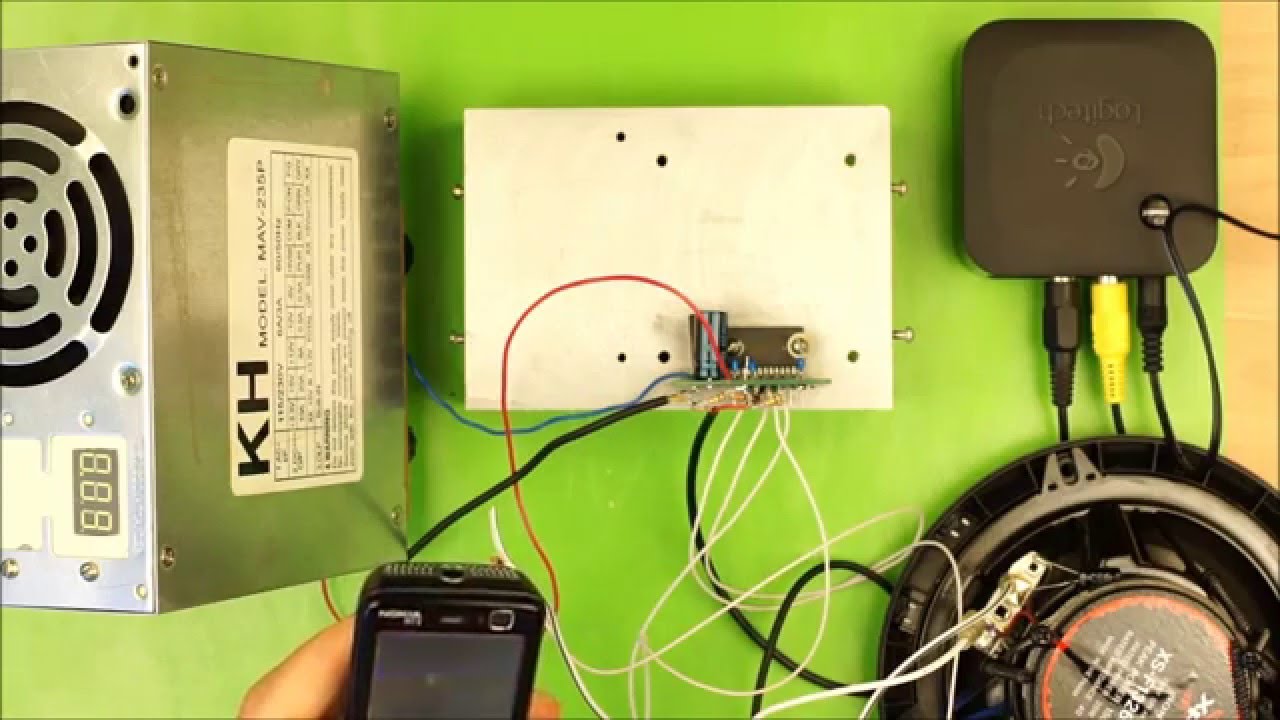 Я сделаю все возможное, чтобы обобщить и дать достаточно информации для настройки набора для большинства сценариев. Обычно вы будете использовать только один из этих комплектов для задних динамиков и / или сабвуфера.
Я сделаю все возможное, чтобы обобщить и дать достаточно информации для настройки набора для большинства сценариев. Обычно вы будете использовать только один из этих комплектов для задних динамиков и / или сабвуфера.
Проложить кабели к громкоговорителям переднего канала относительно просто, потому что ресивер обычно расположен рядом с громкоговорителями. Тыловые динамики почти всегда расположены далеко от ресивера / усилителя. Сабвуфер также имеет несколько мест, где он может быть установлен.
Итак, прокладываете ли вы кабель или используете комплект беспроводной связи, зависит от того, где расположены задние динамики.Прокладка проводов динамиков может быть утомительной в зависимости от планировки комнаты, именно здесь вступает в силу беспроводная передача и прием. Если у вас есть какие-либо вопросы, просто оставьте комментарий, и я сделаю все возможное, чтобы ответить на ваш вопрос!
1. Выберите комплект беспроводной акустической системы
Существует два основных типа комплектов беспроводных динамиков:
- Нет встроенного усилителя.
 Он отправляет только аудиосигнал и требует дополнительного усилителя для питания динамиков.
Он отправляет только аудиосигнал и требует дополнительного усилителя для питания динамиков. - Содержит встроенный усилитель.
Я рекомендую приобрести комплект без встроенного усилителя, потому что вполне вероятно, что выходная мощность беспроводного приемного устройства будет очень низкой. Намного меньше, чем то, что выдает ваш текущий ресивер / усилитель.
Помните о входах, доступных на передающем устройстве, и о выходах, доступных на вашем A / V-ресивере. Если у вашего ресивера есть предварительные выходы (выходы RCA для разных каналов динамиков до подачи питания), вы можете просто подключить RCA от ресивера к передающему устройству.
Если ваш ресивер не имеет предварительных выходов, убедитесь, что передающее устройство принимает обычный провод динамика в качестве входа. Или вы можете использовать линейный адаптер (пример) для преобразования выводов динамиков в RCA. Некоторые комплекты также включают вход и выход для сабвуфера! Многие сабвуферы имеют встроенный усилитель, поэтому его обычно очень просто подключить. Позже я расскажу, как все соединяется.
Позже я расскажу, как все соединяется.
Комплекты беспроводных динамиков без встроенного усилителя
Вот пара комплектов, в которых нет встроенного усилителя.Примечание. Я не включаю цены, потому что они постоянно меняются. Кроме того, если у вас есть активные колонки, определенно выберите комплект, в котором нет встроенного усилителя.
Найриус NY-GS10Nyrius NY-GS10 (на Amazon) (см. Рисунок). На самом деле это беспроводной комплект для аудио / видео, но вам не нужно использовать вход / выход видео. У него лучшие обзоры из всех беспроводных комплектов, которые я смог найти.
BIC America (на Amazon) — использует RCA для входов и выходов. Он предлагает диапазон от 60 до 80 футов и является лучшим среди беспроводных комплектов без усилителя.
Dynasty ProAudio WSA-5TR (на Amazon) — Подобно комплекту беспроводных динамиков BIC America, этот комплект чрезвычайно прост в использовании и получил высокие оценки!
Помните, что эти комплекты не обеспечивают питание динамиков, а только аудиосигнал. Я предлагаю использовать мини-усилитель для питания динамиков.
Я предлагаю использовать мини-усилитель для питания динамиков.
Комплект беспроводной акустической системы со встроенным усилителем
Лучшим из рассмотренных комплектов беспроводных динамиков со встроенным усилителем является комплект беспроводных динамиков Amphony Model 1800 (на Amazon).В этом устройстве используется один передатчик, который отправляет аудиосигналы на два отдельных приемника, оба из которых имеют встроенные усилители.
Усилители рассчитаны на 80 Вт каждый, что намного больше, чем у большинства других комплектов беспроводных динамиков. 80 Вт должно быть достаточно для большинства систем. Они также заявляют, что диапазон достигает 300 футов! Amphony Model 1800 определенно лучший выбор, если вам нужен встроенный усилитель с беспроводным комплектом динамиков.
OSD WRSK-250 Subwoofer and Speaker Kit (на Amazon) — это комплект передатчика и приемника, который содержит усилитель на приемной стороне.Они встречаются гораздо реже, чем обычные комплекты без двигателя.
Это устройство обеспечивает мощность только 25 Вт на канал. Это, вероятно, намного меньше того, что может дать ваш ресивер или усилитель.
Тем не менее, достоинством этого устройства является то, что он имеет линейные выходы RCA для динамиков и сабвуфера. Таким образом, вы можете использовать отдельный усилитель, если хотите. Но в этот момент не будет стоить дороже получить комплект со встроенным усилителем. Просто пища для размышлений.
2. Подключите передатчик
После того, как вы выбрали комплект беспроводных динамиков, самое время заставить ваши обычные динамики работать без проводов!
Сначала вам необходимо подключить передатчик к приемнику или усилителю. Передатчик отправляет аудио по беспроводной сети, используя RF. В зависимости от выбранного вами набора будут разные варианты ввода аудиосигнала. Передатчик будет иметь провод для динамика, RCA и / или дополнительный вход 3,5 мм.
Для входов с проводом динамика подключите обычный провод динамика от двух выходов динамика на приемнике к входам на передатчике.
Для входов RCA подключите кабели RCA от выходов предусилителя на приемнике к входам RCA передатчика.
Если ваш передатчик имеет только вход 3,5 мм, вам понадобится переходник с RCA на 3,5 мм для подключения приемника к передатчику. После подключения входов для передатчика подключите к нему адаптер переменного тока и розетку.
3. Подключите приемник.
Теперь, когда передатчик подключен правильно, пора подключить беспроводной приемник, чтобы на самом деле сделать обычные динамики беспроводными.Опять же, в зависимости от набора беспроводных динамиков, который вы выбираете, и используемых динамиков, все может немного отличаться. Ниже приведены несколько сценариев для различных наборов комплектов и конфигураций динамиков, а также способы их правильного подключения.
Использование отдельного усилителя (чаще всего)
При использовании отдельного усилителя потребуется подключить RCA от приемного устройства к усилителю. Затем подключите провод динамика от усилителя к динамикам. Приемное устройство подает сигнал на усилитель, затем усилитель подает мощность на этот сигнал и отправляет его на динамики.
Приемное устройство подает сигнал на усилитель, затем усилитель подает мощность на этот сигнал и отправляет его на динамики.
Это можно сделать, если используемые динамики пассивны. Это означает, что у динамиков нет собственного источника питания или внутреннего усилителя. И, конечно же, вам нужно будет подключить адаптер переменного тока к розетке, а другой конец подключить к приемнику.
Использование приемного устройства со встроенным усилителем (реже).
Если в приемном устройстве есть встроенный усилитель (маловероятно), то выполнить подключения очень просто. Подключите провод динамика от принимающего устройства к динамикам.Затем подключите питание приемника.
Все просто, но имейте в виду, что мощность, обеспечиваемая приемным устройством, вероятно, очень мала. Так что не ожидайте, что подключенные динамики будут выдавать огромное количество звука.
Громкоговорители содержат внутренний усилитель (т. Е. С использованием активных динамиков).

Некоторые динамики просто подключаются к розетке и используют внутренний усилитель в качестве источника питания, поэтому для фактического вывода звука требуется только источник звука. С активным динамиком вашему беспроводному ресиверу не нужен усилитель.
Просто подключите RCA от приемного устройства к динамику и вуаля, ваши динамики работают по беспроводной сети. Кроме того, вам все равно потребуется подключить адаптер питания к принимающему устройству. На самом деле нет никакого способа обойти это.
4. Протестируйте систему!
Теперь, когда все подключено, пора протестировать систему!
Во-первых, давайте убедимся, что приемник принимает сильный сигнал от передатчика. Если звук, издаваемый подключенными динамиками, содержит помехи, звук нечеткий, задерживается и т. Д.тогда вам, вероятно, следует отрегулировать положение передатчика и / или приемника.
Также проверьте все соединения и убедитесь, что все кабели надежно закреплены. Некоторые передатчики и приемники имеют несколько «каналов», которые можно настроить вручную. Попробуйте изменить «каналы», чтобы увидеть, улучшит ли это качество звука.
Некоторые передатчики и приемники имеют несколько «каналов», которые можно настроить вручную. Попробуйте изменить «каналы», чтобы увидеть, улучшит ли это качество звука.
Когда у вас будет наилучший возможный сигнал, вам может потребоваться отрегулировать уровни динамиков. Проводные и «беспроводные» динамики должны иметь одинаковый уровень звука.
Вы не хотите, чтобы передние / проводные динамики были очень громкими и едва могли слышать задние / беспроводные динамики. Уровни можно регулировать либо на приемном устройстве, либо на усилителе, либо на обоих.
И если все настроено и работает исправно, значит, вы успешно научились делать штатные колонки беспроводными!
Заключение
Сделать обычные колонки беспроводными — очень просто! Вам просто нужно подходящее оборудование и знания, как все настроить.
Я надеюсь, что эта статья предоставила достаточно информации, чтобы вы поняли, как правильно настроить этот тип системы. Если вы не хотите проходить через все это (на самом деле это не так уж и много), вы можете просто приобрести беспроводную акустическую систему. Но будьте осторожны, качественные беспроводные колонки не из дешевых!
Если вы не хотите проходить через все это (на самом деле это не так уж и много), вы можете просто приобрести беспроводную акустическую систему. Но будьте осторожны, качественные беспроводные колонки не из дешевых!
Вы можете купить приличный набор по низкой цене, но вполне вероятно, что у них не будет большой мощности. Более дорогие наборы обычно намного эффективнее воспроизводят звук.
Однако, на мой взгляд, настроить комплект беспроводной колонки не так уж и сложно! Если у вас уже есть динамики и бюджет меньше, попробуйте использовать комплект беспроводных динамиков. Вы можете удивиться, насколько хорошо это может работать!
Если у вас когда-либо возникли проблемы с динамиками, ознакомьтесь с этой статьей о 9 основных шагах по устранению проблем с динамиками домашнего кинотеатра.
Как сделать обычные колонки беспроводными
Сегодня все говорят о беспроводных колонках — это следующая большая вещь в аудиоиндустрии.Вы, наверное, слышали, как ваш сосед или ваш коллега хвастались своей новой беспроводной акустической системой. Возможно, вы даже немного завидовали. Не стыдно, у нас тоже были такие моменты. Я имею в виду, что не нравится. Сама идея не растягивать и не прятать все эти провода звучит очень заманчиво. Мы все хотим одну из этих беспроводных акустических систем.
Возможно, вы даже немного завидовали. Не стыдно, у нас тоже были такие моменты. Я имею в виду, что не нравится. Сама идея не растягивать и не прятать все эти провода звучит очень заманчиво. Мы все хотим одну из этих беспроводных акустических систем.
Однако есть как минимум две вещи, которые могут помешать вам купить новую беспроводную акустическую систему.
Во-первых, цена.Беспроводные акустические системы, особенно хорошо звучащие и надежные, обычно стоят более 1000 долларов. Например, система SONOS 5.1 стоит около 1700 долларов. Это значительная сумма денег, и не все люди могут так много потратить на акустическую систему.
Во-вторых, вы должны спросить себя — действительно ли они вам нужны? Что делать, если у вас уже есть 5-летняя, отлично работающая проводная акустическая система 2.0, 2.1 или 5.1. А что, если вам действительно нравятся эти колонки? Выбрасывать их — глупо.Итак, какие у вас есть варианты? Вы можете продать их, добавить несколько сотен долларов и купить новую беспроводную систему, или вы можете сделать свои обычные колонки беспроводными.
В этой статье мы поговорим о различных способах сделать ваши обычные колонки беспроводными. Существует множество способов, и, в зависимости от ваших требований и предполагаемой цели, вам придется использовать разные устройства, и вам придется заплатить больше или меньше, но это определенно будет дешевле, чем покупка новой беспроводной акустической системы.
Различные способы сделать обычные динамики беспроводнымиВ зависимости от желаемой цели и типа динамиков, которые вы хотите сделать беспроводными, вам понадобятся устройства другого типа и другое оборудование. Некоторые из этих способов просты и довольно дешевы, в то время как другие могут быть дорогими и могут потребовать дополнительного оборудования (например, усилителя). Начнем с простых решений.
Включение беспроводных динамиков (с питанием) Предположим, у вас есть 2.0 или 2.1 активная акустическая система со встроенным усилителем, и вы хотите сделать ее беспроводной. Первое, что вы должны спросить себя, — чего вы хотите достичь.
Первое, что вы должны спросить себя, — чего вы хотите достичь.
Если вы хотите передавать музыку только с телефона или компьютера на динамики, вам просто нужно подключить простой приемник Bluetooth к основному динамику (в системе 2.1 сабвуфер обычно является основным динамиком). Вместо Bluetooth-приемника вы можете использовать Google Chromecast Audio или Amazon Echo Dot. У каждого из этих устройств есть свои преимущества и недостатки, но все они имеют одну общую черту.Все они довольно дешевые.
Вариант 1 — Bluetooth-приемник
Есть все виды Bluetooth-приемников. Самые простые Bluetooth-приемники стоят менее 25 долларов. Обычно они имеют выходы RCA и / или 3,5 мм, и вы должны подключить их к аналоговым входам динамика. Более дорогие Bluetooth-приемники имеют цифровые выходы и более новые версии Bluetooth (4.1, 4.2, 5.0), а некоторые из них даже поддерживают кодек с низкой задержкой aptX. Если вам нужно что-то действительно дешевое, вам следует проверить приемник Logitech Bluetooth, а если вы хотите что-то более продвинутое с цифровыми выходами (вам придется покупать их, если ваши динамики имеют только цифровые входы), вы можете проверить трансивер Avantree TC417 (передатчик и ресивер в одном устройстве). Если вы не хотите покупать универсальные бренды, вы можете попробовать Bluetooth-приемник Harman Kardon (BTA-10), который на самом деле имеет худшие характеристики, но стоит дороже.
Если вы не хотите покупать универсальные бренды, вы можете попробовать Bluetooth-приемник Harman Kardon (BTA-10), который на самом деле имеет худшие характеристики, но стоит дороже.
Bluetooth-приемник Logitech
Вариант 2 — Google Chromecast Аудио
Chromecast Аудио использует Wi-Fi вместо Bluetooth. Он должен обеспечивать лучшее качество звука, чем Bluetooth, и если вдуматься, становится совершенно очевидно, почему.Wi-Fi просто более надежен, чем Bluetooth, и обеспечивает лучшую скорость и скорость передачи данных. Chromecast audio поставляется только с коротким кабелем AUX, который вы должны подключить к динамику. После этого вам необходимо загрузить приложение Google Home и настроить динамики. Затем вы можете транслировать музыку со своего телефона, но только если вы используете какое-либо приложение с поддержкой Chromecast. Первая версия Google Home позволяла транслировать музыку из памяти телефона (была опция трансляции экрана / звука), но они решили убрать эту опцию. Итак, теперь вам нужно приложение с поддержкой Chromecast. Если вы хотите транслировать музыку из внутреннего хранилища, вам следует загрузить медиаплеер с поддержкой Chromecast (например, проигрыватель VLC).
Итак, теперь вам нужно приложение с поддержкой Chromecast. Если вы хотите транслировать музыку из внутреннего хранилища, вам следует загрузить медиаплеер с поддержкой Chromecast (например, проигрыватель VLC).
Chromecast Audio позволяет создать многокомнатную акустическую систему. Если у вас есть несколько проводных динамиков, установленных в разных комнатах, вы можете купить несколько ключей Chromecast Аудио, подключить их к динамикам, сгруппировать динамики и управлять ими с помощью приложения Google Home.
Google Chromecast Аудио
Когда дело доходит до недостатков, одна из самых неприятных вещей — отсутствие приложения для ПК / Mac.Если вы хотите транслировать музыку со своего компьютера, вам необходимо использовать Google Chrome и активировать вкладку Cast / Cast для рабочего стола. После часа поиска мы нашли приложение под названием Audio Cast (которое не является официальным приложением Google). Это приложение позволяет транслировать музыку из внутренней памяти вашего ПК, но не работает безупречно.
Больше всего в Chromecast Audio раздражает то, что при просмотре видео на YouTube наблюдается заметная задержка. Понятия не имею почему.
Вариант 3 — Amazon Echo Dot
Echo Dot — самая маленькая и дешевая колонка из серии умных колонок Amazon Echo.Echo Dot подключается к вашей домашней сети Wi-Fi, и вам необходимо установить приложение Amazon Alexa, чтобы настроить его. После настройки вы можете использовать этот динамик и голосовой помощник Alexa для потоковой передачи музыки по беспроводной сети (существует множество поддерживаемых потоковых приложений, включая Pandora, Spotify, Apple Music, TuneIn, IHeartRadio и т. Д.), Совершать / принимать звонки, составлять списки покупок, пр.
Что важно для нашей темы, так это то, что Echo Dot имеет выход 3,5 мм и встроенный Bluetooth. Вы можете подключить Echo Dot к большим проводным динамикам через кабель AUX.Таким образом, вы перенаправите весь звук с Echo Dot на динамики. Есть два способа прослушивания музыки: вы можете транслировать ее со своего телефона через Wi-Fi, или вы можете подключить свой телефон к Echo Dot через Bluetooth и использовать его, как любой приемник Bluetooth.
Есть два способа прослушивания музыки: вы можете транслировать ее со своего телефона через Wi-Fi, или вы можете подключить свой телефон к Echo Dot через Bluetooth и использовать его, как любой приемник Bluetooth.
Amazon Echo Dot
Как и Chromecast Audio, Echo Dot позволяет сгруппировать все динамики в вашем доме и создать мультирумную систему. Вам просто нужно сначала настроить свою систему через приложение Alexa.
Amazon Echo также не подходит для просмотра видео на YouTube. Во-первых, приложение YouTube не поддерживает, и, если вы хотите смотреть видео с YouTube и отправлять звук на Echo Dot, вам придется подключить телефон к динамику через Bluetooth. Во-вторых, аудио и видео не будут синхронизироваться.
Вариант 4 — приемник Wi-Fi
Ну, Chromecast Audio и Amazon Echo Dot — это в основном приемники Wi-Fi, но есть и другие высококачественные приемники, которые позволяют передавать музыку по беспроводной сети и получать высококачественный звук. Они имеют гораздо лучшие ЦАП и более универсальны с точки зрения входов / выходов. Эти ресиверы позволят вам соединить несколько динамиков вместе и создать мультирумную систему, как Echo Dot и Chromecast Audio. В зависимости от выбранного вами ресивера вы можете интегрировать в систему некоторые беспроводные и проводные динамики. Например, SONOS Connect позволяет подключать два или более проводных динамика и интегрировать с ними несколько беспроводных динамиков SONOS. Другими отличными вариантами беспроводных приемников являются Bluesound Node 2, ARIES MINI и т. Д.
Они имеют гораздо лучшие ЦАП и более универсальны с точки зрения входов / выходов. Эти ресиверы позволят вам соединить несколько динамиков вместе и создать мультирумную систему, как Echo Dot и Chromecast Audio. В зависимости от выбранного вами ресивера вы можете интегрировать в систему некоторые беспроводные и проводные динамики. Например, SONOS Connect позволяет подключать два или более проводных динамика и интегрировать с ними несколько беспроводных динамиков SONOS. Другими отличными вариантами беспроводных приемников являются Bluesound Node 2, ARIES MINI и т. Д.
Приемник Bluesound Node 2 Wi-Fi
Если вы хотите не только транслировать музыку, но и смотреть фильмы на различных устройствах (и передавать аудио по беспроводной сети на динамики), вам понадобится что-то более продвинутое и немного более дорогое. Тип устройства, которое вы собираетесь купить, зависит от вашего аудио / видео источника. Если это ваш телефон, телевизор со встроенным Bluetooth или другое устройство с поддержкой Bluetooth, вы можете просто купить приемник Bluetooth, который поддерживает кодек aptX, aptX Low Latency или aptX HD. Найти устройство с поддержкой aptX не составит труда, потому что производители обычно рекламируют эту функцию.
Найти устройство с поддержкой aptX не составит труда, потому что производители обычно рекламируют эту функцию.
Вариант 5 — приемник Bluetooth или приемопередатчик Bluetooth с поддержкой aptX
Bluetooth-приемники и трансиверыс поддержкой aptX относительно дешевы. Одна вещь, на которую вы должны обратить внимание (помимо поддержки низкой задержки aptX), — это выходы. В зависимости от входов на вашем динамике вам следует искать устройство (приемник) с соответствующими выходами.Итак, если ваши активные колонки имеют входы 3,5 мм или RCA, вы можете использовать ресивер с аналоговыми выходами. Если у ваших динамиков есть цифровые входы, вы можете купить какой-нибудь ресивер с цифровыми выходами.
Естественно ресиверы / трансиверы с аналоговыми выходами дешевле. Некоторые действительно дешевые трансиверы Bluetooth стоят около 30 долларов (например, TaoTronics TT-BA07). Если вам нужно что-то с цифровыми выходами, придется заплатить больше. В конце концов, все зависит от входов на вашем динамике. AudioEngine B1 — один из лучших высококачественных Bluetooth-приемников, который нам очень нравится.
В конце концов, все зависит от входов на вашем динамике. AudioEngine B1 — один из лучших высококачественных Bluetooth-приемников, который нам очень нравится.
AudioEngine B1 Bluetooth-приемник
Если вы хотите подключить свой телевизор без Bluetooth или другое аудиоустройство без Bluetooth к обычным динамикам, вам понадобится беспроводной комплект, состоящий из передатчика и приемника.
Вариант 6 — Беспроводной комплект (передатчик + приемник)
В зависимости от технологии беспроводной связи, которую используют комплекты, их можно разделить на две группы — комплекты Bluetooth и комплекты RF.
Комплекты Bluetooth
Обычно это самый дешевый вариант. Вам понадобится один передатчик Bluetooth и один приемник Bluetooth (или два приемопередатчика Bluetooth). Если вы пытаетесь передать звук с телевизора на динамики по беспроводной сети, обратите внимание на поддержку aptX с низкой задержкой. И передатчик, и приемник должны поддерживать эту функцию. Если это не так, вы столкнетесь с раздражающими задержками звука.
И передатчик, и приемник должны поддерживать эту функцию. Если это не так, вы столкнетесь с раздражающими задержками звука.
Установка относительно проста. Как всегда, вы должны обратить внимание на выходы на вашем аудиоисточнике, не поддерживающем Bluetooth (телевизор, проигрыватель компакт-дисков и т. Д.) и входы для ваших динамиков и купите соответствующие приемники и передатчики. Вы должны подключить передатчик к телевизору или другому устройству, не поддерживающему Bluetooth. После этого вы должны включить передатчик и приемник и соединить их (некоторые комплекты передатчика / приемника уже согласованы), а затем подключить приемник к динамикам. Довольно просто.
Avantree HT3187 Комплект передатчика / приемника Bluetooth
RF комплекты
Комплекты RF — это в основном то же самое, что и комплекты Bluetooth.У вас есть передатчик и приемник. Они используют радиочастоту (обычно 2,4 ГГц, но они также могут использовать 5,8 ГГц и другие частоты) для связи.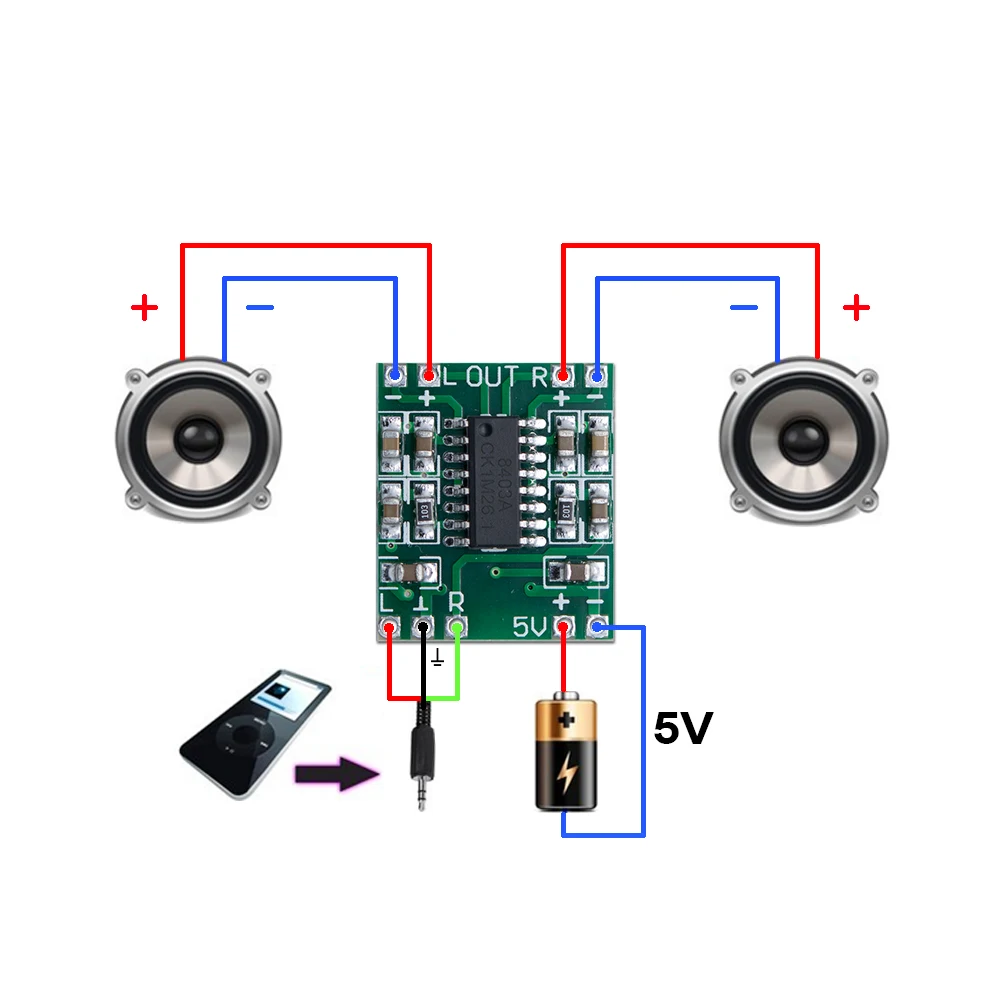 Подключите передатчик к устройству (источнику звука) без Bluetooth, а приемник к динамикам, включите их, и вы готовы к работе. Как всегда, перед покупкой радиочастотного комплекта проверьте доступные выходы на аудиоисточнике без Bluetooth и доступные входы на ваших динамиках. Входы / выходы на вашем радиочастотном комплекте должны соответствовать входам / выходам на вашем аудиоисточнике и ваших динамиках.
Подключите передатчик к устройству (источнику звука) без Bluetooth, а приемник к динамикам, включите их, и вы готовы к работе. Как всегда, перед покупкой радиочастотного комплекта проверьте доступные выходы на аудиоисточнике без Bluetooth и доступные входы на ваших динамиках. Входы / выходы на вашем радиочастотном комплекте должны соответствовать входам / выходам на вашем аудиоисточнике и ваших динамиках.
Если у вас есть система домашнего кинотеатра 5.1 / 7.1 / 9.1 и вы хотите сделать всю систему беспроводной или вы просто хотите сделать беспроводными задние динамики, вам понадобится комплект для беспроводного подключения или несколько комплектов для беспроводного подключения. Люди обычно покупают комплекты беспроводной связи для своих динамиков объемного звучания и тыловых динамиков, а также комплекты беспроводной связи для своих сабвуферов. Подключить центральную и передние колонки очень просто и без проблем, поэтому нет необходимости делать их беспроводными. Кроме того, некоторые люди могут захотеть сделать свои пассивные стереодинамики 2.0 беспроводными или, по крайней мере, дать им возможность принимать цифровой сигнал с вашего телефона или другого устройства.
Кроме того, некоторые люди могут захотеть сделать свои пассивные стереодинамики 2.0 беспроводными или, по крайней мере, дать им возможность принимать цифровой сигнал с вашего телефона или другого устройства.
Если вы собираетесь использовать комплект беспроводной связи для задних динамиков, которые обычно пассивны, ресивер должен иметь встроенный усилитель или вы должны купить отдельный усилитель для этих динамиков. Вы должны подключить передатчик к вашему AV-ресиверу / усилителю и подключить беспроводной ресивер к динамику.Если в ресивере нет встроенного усилителя, вы должны его купить. После покупки вы должны подключить беспроводной приемник к усилителю, а затем подключить усилитель к динамику. Покупка ресивера со встроенным усилителем, очевидно, более удобный вариант.
Если вы хотите сделать свою пассивную стереосистему беспроводной, чтобы вы могли передавать музыку со своего телефона или другого устройства, и если у вас уже есть стереоусилитель, вы можете использовать один из ранее упомянутых приемников Wi-Fi (SONOS Connect, Bluesound Узел 2) или Bluetooth-приемники (AudioEngine B1). Эти ресиверы не имеют встроенных усилителей, поэтому вы не можете подключить их напрямую к динамикам, но вы можете подключить их к усилителю, а затем подключить усилитель к динамикам.
Эти ресиверы не имеют встроенных усилителей, поэтому вы не можете подключить их напрямую к динамикам, но вы можете подключить их к усилителю, а затем подключить усилитель к динамикам.
Если у вас нет усилителя, вы можете купить один из этих приемников Wi-Fi / Bluetooth со встроенными усилителями. Некоторые из них действительно мощные и могут легко управлять двумя большими полочными колонками. Большинство производителей, выпускающих беспроводные акустические системы, делают эти Wi-Fi-ресиверы / усилители (или усилители потоковой передачи).Так же, как приемники Wi-Fi без усилителей, они позволяют создать многокомнатную акустическую систему и интегрировать некоторые беспроводные колонки в существующие проводные стереосистемы. Одними из наиболее эффективных приемников / усилителей Wi-Fi являются Klipsch POWERGATE, YAMAHA WXA-50, SONOS Connect: Amp, Denon HEOS amp, MARTIN LOGAN Forte и т. Д. Эти приемники / усилители Wi-Fi являются самыми дорогими из всех устройств. мы упоминали в этой статье, но для этого есть причина. Они намного больше, чем простые приемники. Это многофункциональные устройства с высококачественными ЦАП и усилителями.В некоторых случаях их можно использовать как усилители для наушников. Кроме того, они обычно имеют несколько аналоговых и цифровых входов и выходов.
Они намного больше, чем простые приемники. Это многофункциональные устройства с высококачественными ЦАП и усилителями.В некоторых случаях их можно использовать как усилители для наушников. Кроме того, они обычно имеют несколько аналоговых и цифровых входов и выходов.
Потоковый усилитель Klipsch POWERGATE
Как видите, есть множество способов сделать ваши обычные колонки беспроводными. Некоторые из них действительно дешевы, например, приемники Bluetooth или комплекты Bluetooth. Комплекты радиочастотной беспроводной связи (передатчик + приемник) также вполне доступны по цене. Ресиверы Wi-Fi и стриминговые усилители — самые дорогие, но также и самые универсальные и самые надежные варианты.
Здравствуйте, меня зовут Джеймс Лонгман.
Я писатель и редактор в AudioReputation. Я разобрал свое первое портативное AM / FM-радио, когда мне было всего 8 лет. В 11 лет я сжег печатную плату своего старого кассетного плеера. Не буду объяснять, как, но это было безрассудно и глупо.
С тех пор я стал намного осторожнее с радио, магнитофонами и другими аудиоустройствами (по крайней мере, мне нравится так думать), но я никогда не терял страсти к аудиооборудованию.За 20 лет своей профессиональной карьеры я работал с различными производителями звукового оборудования и даже начал самостоятельно создавать динамики в своей маленькой мастерской.
Мне нравится работа, которую мы делаем здесь, в AudioReputation. Мне действительно нравится тестировать, сравнивать и оценивать все виды аудиоустройств (динамики, звуковые панели, наушники, системы домашнего кинотеатра и т. Д.). Я стараюсь быть непредвзятым и выскажу свое честное мнение о каждом тестируемом мной оборудовании. Тем не менее, вы должны относиться к моим отзывам с долей скептицизма и всегда относиться к ним немного скептически.Тот факт, что мне понравился какой-то динамик или звуковая панель, не означает, что он вам понравится. Если у вас есть возможность, вы должны протестировать / послушать, прежде чем покупать.
Как собрать bluetooth-динамик. Приключение своими руками. | Кевин Торнблум
Давайте будем честными. Мы не можем положить наши телефоны на время, достаточное для того, чтобы подключить их к динамику. На помощь приходит Bluetooth! С любовью ко всему, что делает сам, я создал свой собственный набор и подумал, что поделюсь этим опытом со всеми, кто хочет сделать то же самое.Базовые компоненты стоят всего около 35 долларов, хотя стоимость зависит от того, как вы хотите, чтобы готовый продукт выглядел.
Примечание по безопасности. Я не электрик и не аудиофил. Я просто делюсь тем, что удалось выяснить. Относитесь к электронике с умом. Усилители могут нести заряд даже после выключения питания.
Шаг первый: Сбор расходных материалов
Необходимые компоненты: Модуль Bluetooth, усилитель, широкополосные динамики 4 Ом, источник питания 12 В, изолятор контура заземления
Дополнительные компоненты: Audio Taper Pot, DP-DT Switch, LED , 470 Ом, резистор 1/2 Вт
Инструменты: Машинки для стрижки / зачистки, паяльник, припой
Шаг второй: Питание
Есть оборудование? Потрясающие. Давай начнем! Просмотрите изображение ниже, чтобы увидеть основную схему, а затем я объясню ее.
Давай начнем! Просмотрите изображение ниже, чтобы увидеть основную схему, а затем я объясню ее.
Поскольку и усилителю, и устройству BT требуется питание, но мы не хотим использовать два отдельных провода питания, мы будем использовать один. Поскольку оба устройства имеют одинаковые требования к питанию, для этого нужно просто перерезать провод рядом с концом вилки. Примечание — Следите, какая сторона какая! Затем прикрепил обрезанные концы к ввинчивающимся клеммам на усилителе.Наконец, подключите модуль BT.
Шаг третий: Аудио
Теперь нам нужно передать звук от BT на усилитель. Однако есть проблема. Совместное использование источника питания, как мы только что сделали, создает контур заземления, который заставит ваши динамики гудеть! Бьюсь об заклад, ты злишься на меня за то, что я заставил тебя перерезать провод питания сейчас, а? Прежде чем вы слишком рассердитесь, есть волшебное устройство, называемое изолятором контура заземления, которое решит проблему. Неважно, какие торцы в какую сторону, так что подключите свой GLI между устройством Bluetooth и усилителем.Когда вы попытаетесь это сделать, у вас, вероятно, будет беспорядок из разных штекерных / женских RCA, входов 3,5 мм или даже оголенных проводов, которые каким-то образом необходимо подключить. Вы можете купить переходники, но проще всего отсоединить концы и спаять оголенные провода вместе. Все эти типы проводов имеют левый канал, правый канал и заземляющий провод, что упрощает их подключение. Красный переходит в красный, а белый — в белый, земля — земля. Провода заземления обычно более толстые и голые или черные. Возможно, вам потребуется соединить несколько заземлений вместе.Это нормально! Просто скрутите их, спаяйте и обмотайте изолентой.
Неважно, какие торцы в какую сторону, так что подключите свой GLI между устройством Bluetooth и усилителем.Когда вы попытаетесь это сделать, у вас, вероятно, будет беспорядок из разных штекерных / женских RCA, входов 3,5 мм или даже оголенных проводов, которые каким-то образом необходимо подключить. Вы можете купить переходники, но проще всего отсоединить концы и спаять оголенные провода вместе. Все эти типы проводов имеют левый канал, правый канал и заземляющий провод, что упрощает их подключение. Красный переходит в красный, а белый — в белый, земля — земля. Провода заземления обычно более толстые и голые или черные. Возможно, вам потребуется соединить несколько заземлений вместе.Это нормально! Просто скрутите их, спаяйте и обмотайте изолентой.
Затем возьмите динамики. Я использовал старые автомобильные динамики, которые у меня были. Просто убедитесь, что они имеют полный диапазон (не твитеры или сабвуферы), и что они 4-омные. Обычно на обратной стороне указано, сколько они омов. Подсоедините провода к клеммам динамика и винтовым клеммам на плате.
Подсоедините провода к клеммам динамика и винтовым клеммам на плате.
Шаг четвертый: Тестирование
На этом ваша основная электроника готова.Вы можете подключить питание, подключить устройство Bluetooth и попробовать его. Если вы использовали тот же усилитель, что и я, вы заметите громкий * хлопок * при его включении. Это побочный эффект дешевизны! Дешевый обходной путь — тумблер DP-DT, подключенный между динамиками и усилителем. Это будет действовать как кнопка отключения звука, так что вы можете подождать несколько секунд, пока усилитель стабилизируется, прежде чем включать динамики.
Прямо сейчас модуль bluetooth снимает на полную громкость в ваш усилитель. Вы можете регулировать громкость на любом устройстве, которое используете, но, возможно, стоит добавить ручку регулировки громкости.Таким образом, вы можете уменьшить громкость усилителя и увеличить громкость устройства. Это даст вам тот же уровень звука, но с меньшим «шипением» динамика. Обратитесь к руководству по усилителю, чтобы узнать, как добавить потенциометр громкости.
Шаг пятый: Корпус
Теперь, когда у вас есть хорошо звучащий динамик, вы, вероятно, захотите, чтобы он выглядел немного лучше, чем путаница проводов. Я не буду здесь вдаваться в подробности, так как есть миллион направлений, по которым вы можете это понять. Я сделал простой сосновый ящик, покрасил его в черный цвет и установил кусок кедра в деревенском стиле спереди.Чтобы закончить это, я подключил резистор, указанный выше, перед светодиодом, и подключил его к клеммам питания на усилителе. Это дает красивый индикатор питания.
Теперь вы счастливый обладатель bluetooth-динамика! Вот короткое видео о том, как у меня получилось:
Прошло около года с тех пор, как я впервые написал эту статью, и я рад сообщить, что до сих пор постоянно использую эти маленькие колонки в своем магазине. Я решил, что отвечу на несколько общих вопросов:
Для чего нужен средний круг? У меня был дополнительный высокочастотный динамик, поэтому я разделил левый канал между большим динамиком и маленьким высокочастотным динамиком. Я думаю, это помогает обеспечить немного лучший звук.
Я думаю, это помогает обеспечить немного лучший звук.
Вопросы по корпусу : Я только что сделал коробку из того, что было у меня под рукой. Есть средний разделитель, к которому крепятся динамики. Затем я вставил винты через средний разделитель в переднюю панель, чтобы она оставалась включенной. Наконец, я приклеил маленькие треугольники в задних углах, чтобы задняя панель могла ввинчиваться. Я бы порекомендовал исследовать больше, чем я сделал! Материалы и герметичность вашей коробки могут повлиять на ситуацию.
Как вы добавили ручку громкости? Усилитель, который я использовал, поставлялся со схемой подключения, которую можно рассматривать как.pdf здесь: http://www.parts-express.com/pedocs/manuals/320-600-parts-express-ta2024-manual.pdf
Как насчет выключателя питания? Просто тумблер штатный на одной линии с проводом питания. Обязательно используйте тот, который имеет достаточно высокий рейтинг.
А как насчет выключателя звука? Еще один тумблер, но на этот раз двухпозиционный, то есть у него шесть выводов. (два набора на земле). Он подключается между динамиками и выходами усилителя.
(два набора на земле). Он подключается между динамиками и выходами усилителя.
Какой звук? Он становится достаточно громким для своего размера, и я не заметил никаких искажений.У него не очень тяжелые басы, так как я не использовал сабвуфер, а конструкция корпуса была не идеальной.
Как сделать Bluetooth-динамик
Когда дело доходит до динамиков Bluetooth, существуют сотни вариантов по цене от двенадцати долларов до более тысячи. Но зачем покупать такой, если вы можете построить такой, который не только гармонирует с вашим интерьером, но и произведет впечатление на ваших друзей? Приложив немного воображения, практически все, что угодно, можно превратить в динамик Bluetooth. Коробка для ланча? Сломанная гавайская гитара? Шкатулка? Разбитое старинное радио? Старый грузовик Тонка? Как насчет письменного стола или книжного шкафа? Да, все это можно превратить в динамики Bluetooth.
Тревор Рааб
Тревор Рааб
Детали для этой 50-ваттной колонки Bluetooth не дорогие, а процесс не очень сложный. Если у вас есть базовые принадлежности, такие как провод динамика и припой, это будет стоить чуть менее 100 долларов. Небольшие печатные платы для приемников Bluetooth со встроенными усилителями найти относительно легко.Самая большая проблема, с которой обычно сталкиваются люди, — это вырезать отверстия для динамиков, а затем придать им презентабельный вид. В нашем проекте используются звуковые возбудители или преобразователи, которые вибрируют, заставляя все, к чему они прикреплены, превращаться в динамик. По сути, это задняя часть динамика без диффузора. Это устраняет необходимость вырезать отверстия для динамиков и открывает множество вещей, которые могут стать динамиками.
Если у вас есть базовые принадлежности, такие как провод динамика и припой, это будет стоить чуть менее 100 долларов. Небольшие печатные платы для приемников Bluetooth со встроенными усилителями найти относительно легко.Самая большая проблема, с которой обычно сталкиваются люди, — это вырезать отверстия для динамиков, а затем придать им презентабельный вид. В нашем проекте используются звуковые возбудители или преобразователи, которые вибрируют, заставляя все, к чему они прикреплены, превращаться в динамик. По сути, это задняя часть динамика без диффузора. Это устраняет необходимость вырезать отверстия для динамиков и открывает множество вещей, которые могут стать динамиками.
Тревор Рааб
Для нашего проекта мы выбрали пластиковый чемодан Samsonite 1970-х годов. Широкие плоские стенки будут легко вибрировать и очень хорошо воспроизводить звук. Мы также сделали Bluetooth-колонки из старых коробок для сигар, старинных коробочных фотоаппаратов и настольных полок. Возбудители, расположенные в нижней части рабочего стола или на задней стенке стеллажа, — это всего лишь пара способов использования этих динамиков, чтобы они вписались в ваш интерьер.
Тревор Рааб
Ниже мы включили список частей, но когда вы знаете, что хотите превратить в динамик, вы можете искать компоненты, которые лучше всего подходят для вашего проекта.Шаги по завершению проекта будут в основном такими же, за исключением расположения и способа крепления компонентов.
Заявление об ограничении ответственности: мы выбрали эти детали, потому что они должны быть легко доступны для большинства людей. Мы можем получать комиссию, если вы покупаете по ссылке.
Детали, которые вам понадобятся
Инструменты, которые вам понадобятся
Инструкции
Шаг 1. Соберите приемник Bluetooth
Установка радиатора на микросхему процессора.
Тревор Рааб
- Следуйте инструкциям, прилагаемым к приемнику.
Шаг 2: Проверьте приемник
Лудить клеммы.Тревор Рааб
Припаяйте провода динамика к клеммам возбудителя.Тревор Рааб
- Отрежьте парный кабель динамика на две части, немного длиннее, чем, по вашему мнению, вам понадобится.
- Залудите две клеммы на каждом из возбудителей, нагревая их паяльником и нанося немного припоя. Лужение проводов и клемм упрощает их пайку и помогает улучшить электрические соединения.
- Зачистите провода с обоих концов каждого кабеля динамика и залудите два провода на одном конце каждого кабеля динамика.
- Припаяйте два луженых конца одного кабеля динамика к клеммам одного из возбудителей, соблюдая полярность.Повторите то же самое со вторым кабелем динамика и возбудителем. Положительные клеммы будут отмечены знаком «+» или окрашены красной краской. На спаренном кабеле динамика есть три распространенных способа идентифицировать положительный провод: сам отдельный провод может быть красным, на нем может быть белая полоса, или, если кабель одного цвета, это будет жгут с выступом. сбегая по нему.
Тревор Рааб
Подойдите к телефону, подключитесь к новому устройству Bluetooth и включите музыку, чтобы проверить соединение.Тревор Рааб
- Подключите другие концы двух кабелей динамика к клеммам на приемнике Bluetooth, снова соблюдая полярность.
- Подключите адаптер питания постоянного тока 24 В к приемнику и включите приемник.
- Зайдите в настройки своего телефона, планшета или ноутбука и включите Bluetooth.
- Перейдите к своим соединениям Bluetooth, найдите новое устройство, подключитесь к нему и включите музыку.
- Поместите липкую подложку возбудителей (но не снимайте подложку в это время) на любую поверхность и включите приемник, чтобы убедиться, что все подключено и работает правильно. Для развлечения поднесите возбудители к различным поверхностям, чтобы посмотреть, как они звучат.
Шаг 3: Разберитесь, где разместить возбудители
Перемещайте возбудитель, чтобы найти место, где он звучит лучше всего.Тревор Рааб
- Включите приемник.
- Поместите липкую подложку одного возбудителя (опять же, не снимайте подложку в это время) на поверхность «динамика» и удерживайте ее там, слегка нажав одним пальцем.
- Медленно перемещайте возбудитель, пока не найдете место, где он звучит лучше всего — это можно сделать внутри или снаружи вашего «динамика». Отметьте место малярным скотчем или малярным скотчем.
- Проделайте то же самое со вторым возбудителем.
Шаг 4: Установите приемник
Разметьте и просверлите отверстия для валов органов управления на ствольной коробке.Тревор Рааб
Протолкните валы и затяните прилагаемыми гайками.Тревор Рааб
- Найдите хорошее место для установки приемника. Если ручки управления желательны снаружи *, область должна быть достаточно тонкой, чтобы гайки зацепились за оси отдельных органов управления.
- Измерьте и отметьте расположение трех отверстий.
- Просверлить отверстия.
- Вставьте валы в отверстия и закрепите гайками.
- Установить ручки на валы.
* Если элементы управления не нужно открывать или если их нужно спрятать, приемник можно установить в любом месте с помощью двусторонней ленты из вспененного материала 3M.
Шаг 5: Установите возбудители
Установите возбудители.Тревор Рааб
Подключите провода динамика к ресиверу.Тревор Рааб
- Установите возбудители, удалив липкую подложку, разместив их в ранее определенных местах и с усилием надавив, чтобы они приклеились.
- Проложите кабели динамика обратно к ресиверу, отрежьте до нужной длины, зачистите концы и вставьте в клеммы динамика, соблюдая полярность.
- Используйте изоленту, чтобы закрепить свободный провод по мере необходимости.
Шаг 6: Установите розетку для адаптера переменного тока в постоянный
Просверлите отверстие для внешней розетки.Тревор Рааб
Припаяйте провода питания от приемника к внешней розетке.Тревор Рааб
- Найдите лучшее место для розетки и просверлите для нее отверстие подходящего размера.
- Залудите клеммы на обратной стороне розетки, нагрея их паяльником и нанеся немного припоя.
- Снимите гайку с резьбы на головке, протолкните головку через отверстие, замените гайку и затяните.
- Найдите кабель питания, который идет в комплекте с приемником — он должен иметь вилку на одном конце и оголенный, зачищенный и луженый провод на другом.
- Отрежьте кусок парного красного и черного силового кабеля постоянного тока, достаточно длинный, чтобы подключить силовой кабель приемника к уже установленной розетке.Зачистите оба конца и залудите оба провода с каждого конца.
- Припаяйте положительный и отрицательный — красный и черный соответственно — провода к кабелю питания на приемнике.
- Припаяйте другой конец, положительный и отрицательный, к правильным клеммам розетки. Обратите внимание, что клемма для центрального контакта обычно является положительной, но проверьте адаптер питания, он покажет, является ли центральный контакт положительным или нет.
- Оберните паяные соединения изолентой, чтобы они не касались друг друга и не замыкались.
Шаг 7: Проверьте динамик
На своих устройствах перейдите к Bluetooth, подключитесь к новому устройству и включите музыку, чтобы протестировать новый динамик.Тревор Рааб
- Закройте динамик и подключите адаптер питания.
- Включите приемник.
- Зайдите в настройки своего телефона, планшета или ноутбука и включите Bluetooth.
- Перейдите к своим соединениям Bluetooth, найдите новое устройство, подключитесь и начните наслаждаться музыкой.
Для большего контроля над конструкцией динамика приобретайте модули Bluetooth и печатные платы усилителя отдельно. При этом убедитесь, что для обоих компонентов требуется одинаковое напряжение и что вы подобрали его к правильному преобразователю переменного тока в постоянный. При желании можно также использовать традиционные динамики. Убедитесь, что сопротивление (в Ом) и мощность (в ваттах) соответствуют тому, на что рассчитан усилитель. Перезаряжаемый литий-ионный аккумулятор также может использоваться для питания динамика, если он обеспечивает правильное напряжение.Идите вперед, проявите изобретательность и сделайте ораторов!
Вам не обязательно придерживаться тех частей, которые мы предлагаем, есть множество вариантов, которые подойдут для любого проекта оратора, о котором вы мечтаете.Тревор Рааб
Комплект беспроводных динамиковс 2 беспроводными усилителями: Электроника
Я провел много исследований перед покупкой, но в конечном итоге ваш опыт будет зависеть от вашей конкретной среды. Для меня это нормально.У меня передатчик находится под телевизором, в пределах 8 футов прямой видимости от обоих передатчиков. С другой стороны, настройка довольно проста. Теперь у меня есть сигнал для моих громкоговорителей объемного звучания без прокладки кабеля под полом. Для моих невнимательных ушей динамики объемного звучания звучат нормально.Но есть несколько проблем. Во-первых, если у вас беспроводная сеть с частотой 5 ГГц и вы используете верхние каналы (149–161), они, скорее всего, будут мешать друг другу. Со стороны звука это будет представлять собой случайные хлопающие звуки, исходящие из динамиков.В моей беспроводной сети было невозможно использовать мой ноутбук, находясь на диване между передатчиком и приемниками беспроводного динамика. Я получал всевозможные ошибки и отключался от беспроводной сети. Это было тогда, когда моя беспроводная связь была настроена на канал 149, который работает на частоте от 5,745 до 5,764 ГГц. Я надеялся, что это будет достаточно далеко ниже рабочего диапазона передатчика «5,8 ГГц», но, увы, это не так. Я решил эту проблему, изменив мою беспроводную сеть 5 ГГц на низкий канал (от 36 до 48).Выталкивающие шумы уменьшаются (не устраняются), и моя беспроводная связь работает, но не все беспроводные каналы созданы равными. Каналы низкого диапазона передают с меньшей мощностью, поэтому мой беспроводной диапазон не так хорош, как был раньше.
На передатчике и обоих приемниках есть ручка регулировки громкости. Это может потребовать некоторых усилий, чтобы приспособиться к вашему вкусу. Я бы посоветовал повернуть передатчик до упора, а затем настроить приемники по своему желанию. Чем ниже громкость ресиверов, тем меньше «гула» вы услышите, когда что-то выключено.
Это подводит меня к следующему пункту. На передатчике есть лампочка, которая загорается при передаче. Когда мой AV-ресивер отправляет сигналы объемного звучания, горит индикатор передатчика. Когда мой приемник отправляет только стереосигнал, свет не горит. Когда мой приемник не отправляет сигнал и находится в режиме ожидания, индикатор передатчика остается включенным. Это означает, что он передает большую часть времени каждый день, даже если AV-ресивер, к которому он подключен, выключен. Я разочарован, что он не переходит в режим пониженного энергопотребления, и я не знаю, как это повлияет на его срок службы.
Ресиверы имеют крепежные отверстия под ключ, которые, к счастью для меня, я могу использовать, чтобы прикрепить их к стойкам для динамиков напротив динамика, направленными вверх. Кажется, это нормально работает. Сами агрегаты кажутся больше, чем нужно. Я бы предпочел более компактный дизайн.
Как отмечали другие, когда вы подключаете питание к приемникам, видны искры и слышны электрические хлопки. Может, это безобидно, не знаю. Но это делает его дешевым. У меня есть много другой электроники, которая этого не делает.
Я не владел этим комплектом достаточно долго, чтобы знать, как долго он прослужит, но я чувствую, что это продукт первого поколения, хотя на самом деле это не так. Работает, но не идеально. Щелчки раздражают — если у вас есть ближайшие соседи, использующие беспроводную связь с частотой 5 ГГц, возможно, вам не повезло.
Я посмотрел, и здесь не так много конкуренции. Конкуренту не потребуется много времени, чтобы прийти и взорвать эту штуку из воды. Как бы то ни было, если вам нужен беспроводной звук, на данный момент нет большого выбора.
Лучшая мультирумная беспроводная акустическая система на 2021 год
Беспроводная мультирумная акустическая система — это самый простой способ слушать музыку, подкасты и другие аудио-развлечения одновременно в нескольких комнатах, и мы считаем, что Sonos — лучший вариант. Он поддерживает самый широкий спектр потоковых сервисов, динамики звучат великолепно, а его приложения практически надежны. Конкуренция приближается, но Sonos по-прежнему остается наиболее полным и надежным пакетом.
Наш выбор
Sonos One
Sonos One великолепно звучит и является доступной точкой входа в систему Sonos.Кроме того, в нем включены Алекса и Google Ассистент.
Sonos Five
Sonos Five легко заполняет большие пространства полнодиапазонным детализированным звуком, сопоставимым с хорошими полочными колонками. Вы также можете соединить Five, чтобы наслаждаться великолепным стереозвуком.
Если качество звука, простая настройка и интуитивно понятное управление являются вашими главными приоритетами в мультирумной беспроводной акустической системе, мы рекомендуем Sonos. Sonos производит эти системы дольше, чем кто-либо, и ее опыт проявляется на каждом уровне.Мобильные и настольные приложения являются одними из самых совершенных и предлагают единый поиск по всем сервисам, на которые вы подписаны, включая Apple Music.
Жесткий контроль Sonos над своей экосистемой означает, что вы ограничены в отношении брендов динамиков, которые вы можете добавить в свою установку (если вы не покупаете устройства Sonos, специально разработанные для вас, чтобы добавить свои собственные динамики), но предложения компании бывают разными. цен и все отлично звучат. Sonos One — отличная отправная точка. Он стоит меньше, чем большинство высококачественных динамиков Bluetooth, но его звуковые характеристики измеряются так же точно, как и у динамиков, которые стоят в несколько раз дороже.Для лучшего звука или больших комнат более высококачественная Sonos Five сама по себе создает большую звуковую сцену, и пара может конкурировать с полочными колонками среднего уровня по аналогичной цене — без необходимости в отдельном усилителе. Также есть беспроводной сабвуфер Sonos Sub, который вы можете соединить с любым существующим динамиком Sonos, чтобы добавить немного привлекательности. И вы даже можете добавить Sonos к своему телевизору, используя интеллектуальную звуковую панель Arc или Beam от компании, каждая из которых может соединяться с сабвуфером и двумя другими динамиками Sonos для формирования системы объемного звучания. Или, если вам нужно все сразу, вы можете получить беспроводной домашний кинотеатр с поддержкой Atmos в одной упаковке.
В июне 2020 года Sonos выпустила совершенно новую операционную систему и обновленное оборудование. Новая операционная система S2 добавляет поддержку звука с более высоким разрешением, а также новые аудиоформаты, такие как Dolby Atmos (в частности, на звуковой панели Arc), и отличается еще более простым и интуитивно понятным дизайном, что делает использование всей экосистемы проще, чем когда-либо. до.
Также отлично
Amazon Echo (4-е поколение)
Amazon Echo четвертого поколения значительно отличается от предыдущих поколений с точки зрения качества звука и дизайна, а встроенная поддержка Alexa позволяет более совершенное голосовое управление.
Amazon Echo Studio
Если вы хотите добавить возможности воспроизведения трехмерного звука в вашу мультирумную беспроводную музыкальную систему, Echo Studio — самый простой и доступный способ сделать это.
Если вы ищете более доступную беспроводную мультирумную музыкальную систему, которая по-прежнему отлично звучит, или если для вас особенно важны расширенные возможности голосового управления, семейство интеллектуальных динамиков Amazon Echo — хорошая альтернатива Sonos. Хотя ни один из динамиков Echo не звучит так хорошо, как что-либо в линейке Sonos, последнее поколение динамиков Amazon является большим улучшением по сравнению с более ранними устройствами Echo.Использование голосовых команд для управления синхронизированной мультирумной музыкальной системой требует немного большего способа настройки — и не так интуитивно понятно, как управление приложением Sonos, — но настройка и работа системы Echo не требует чрезмерных усилий. Стандартный Amazon Echo (4-го поколения) и более крупный Echo Studio — оба отличные выборы, и последний, в частности, предлагает то, чего не делают другие компактные беспроводные динамики: поддержка Dolby Atmos (которая добавляет элемент высоты, чтобы сделать звук еще более захватывающим) .
Вы также можете добавить в микс более доступную Echo Dot, если у вас есть Bluetooth-колонки в доме и вокруг него, которые вы хотите добавить в свою мультирумную музыкальную систему. Само по себе качество звука Dot довольно хорошее для динамика за 50 долларов, но его небольшой размер и отсутствие басов означают, что вы, вероятно, захотите использовать его только для прослушивания самой повседневной музыки или для подкастов и аудиокниг.
Как работают беспроводные колонки? Bluetooth, индукция и аудио ближнего поля
Представьте себе колонки, которые вы используете для воспроизведения музыки или просмотра телевизора.Или подумайте об Alexa или Google Home, с которыми вы разговариваете каждый день. Вероятно, вы все время используете какой-нибудь портативный динамик, но задумывались ли вы когда-нибудь о том, как он на самом деле издает звук?
Динамики просто невероятные. Они могут создать впечатление, будто мы находимся в самом разгаре действия фильма, или заставить звуковые волны из нашей любимой песни казаться, будто они вибрируют по всему нашему телу.
Вам не нужно проходить полноценный курс электроники, чтобы понять науку о беспроводных динамиках.Считайте это своим ускоренным курсом!
Что такое Bluetooth?
Bluetooth — это тип беспроводной технологии, которая устанавливает соединение между двумя или более устройствами. Он использует радиоволны для передачи информации, вроде Wi-Fi. Единственная разница в том, что Bluetooth обычно работает на меньших расстояниях.
Кто изобрел Bluetooth?
Источник: historyoftheunexpected.comШведская телекоммуникационная компания Ericsson Mobile изобрела Bluetooth в 1989 году.Команде инженеров компании было поручено создать радиотехнологию с короткими линиями связи, которая могла бы передавать сигналы с их персональных компьютеров на их беспроводные гарнитуры. Конечным результатом является технология Bluetooth, которую мы все знаем и на которую полагаемся сегодня.
«Bluetooth» может показаться странным названием, но на самом деле это часть скандинавской легенды. История гласит, что датский король по имени Харальд «Блютуз» Гормссон объединил кучу датских племен в одно суперплемя. Bluetooth вроде как работает.Он «объединяет» все ваши устройства в одно суперустройство.
Pro Совет: Чтобы по-настоящему понять, как динамик Bluetooth производит звук, полезно знать магниты. Прочтите эту статью, прежде чем погрузиться в науку о беспроводных динамиках!
Как работают беспроводные Bluetooth-динамики?
ДинамикиBluetooth работают со сложной смесью проводов, магнитов и диффузоров. Все эти части работают вместе, чтобы создать звуковые волны и частоты, которые поражают ваши уши.
Базовая беспроводная Bluetooth-колонка состоит из четырех частей:
1) магнит
2) звуковая катушка
3) конус / окантовка
4) диафрагма
Вот как работает беспроводной динамик:
Гибкий металлический провод, известный как звуковая катушка, притягивается сильным магнитом, встроенным внутри динамика. При движении катушки диафрагма движется рядом с ней. Сила этой вибрации влияет на частоту, также известную как высота звука.Затем эти звуковые волны усиливаются через диффузор / объемный звук и попадают в ваши уши.
На звучание динамика в конечном итоге влияет размер диффузора / объемного звучания. Чем больше диффузор, тем больше динамик и громче. Чем меньше диффузор, тем меньше динамик и тише громкость.
Что такое акустические системы ближнего поля?
Источник: amazon.comГромкоговорители ближнего поля, также известные как индукционные динамики, представляют собой тип беспроводных динамиков, которые работают за счет процесса, известного как электромагнитная индукция.Они содержат элемент, называемый преобразователем, который представляет собой устройство, преобразующее энергию в электрический сигнал. Ваш телефон опирается на этот электрический сигнал, и звук вашего устройства усиливается.
Сравните и сравните Bluetooth с Near Field Audio
, используя полезную таблицу ниже!
Как и Bluetooth, динамики ближнего поля (NFA) полностью беспроводные. Единственная разница в том, что они используют обычные батареи для выработки энергии вместо радиосигналов.
Еще одно заметное отличие заключается в том, как работают эти устройства. Ваш телефон должен быть сопряжен с динамиком Bluetooth, чтобы слышать звук, но для динамиков NFA вам нужно просто установить телефон сверху, и все готово!
Знаете ли вы?
Все динамики работают благодаря физике! В 1831 году английский ученый Майкл Фарадей разработал закон индукции Фарадея. Этот закон гласит, что когда магнитное поле (магнит) взаимодействует с электрической цепью (звуковой катушкой), оно естественным образом создает электродвижущую силу, которой в данном случае являются звуковые волны.
В чем разница между пассивными и активными динамиками?
Для работы активного динамика требуется аккумулятор или розетка. Он имеет встроенный усилитель, который производит звук. С другой стороны, пассивный динамик более легкий и его необходимо подключать к внешнему усилителю.
ДинамикиBluetooth и индукционные динамики считаются активными, поскольку они воспроизводят звук без использования дополнительного усилителя.Они сами по себе являются автономным источником энергии, и обычно все, что требуется, — это зарядное устройство USB, чтобы вернуть их к жизни!
На что следует обратить внимание при покупке беспроводных динамиков?
Вам нужно выбрать беспроводную колонку, соответствующую вашему образу жизни, будь вы активным человеком, который всегда в пути, или тем, кто любит сидеть дома и слушать подкасты, пока вы готовите.
Вот на что следует обращать внимание при покупке беспроводных динамиков:
СовместимостьВы не хотите покупать беспроводную колонку, которая не будет работать с вашим мобильным телефоном.Посмотрите на коробку или упаковку динамика, чтобы убедиться, что он будет работать с вашим устройством.
ЦенаВы все еще ждете зарплаты? Определите свой бюджет, а затем вложите деньги в свой динамик. В случае сомнений лучше всего выбирать проверенные бренды, такие как Sony, Bose или LG.
ОбъемVolume — вот почему вы вкладываете деньги в беспроводную колонку.Убедитесь, что у вас чистый, четкий звук, который разносится по всей комнате. Также обратите внимание на то, где вы живете. Например, апартаменты — не лучшее место для установки мощной акустической системы!
ПортативностьРадость наличия беспроводной колонки в том, что вы можете брать ее с собой куда угодно. Попробуйте найти легкую, прочную и идеально водонепроницаемую колонку. Его можно установить на открытом воздухе, на барбекю на заднем дворе или на оживленной вечеринке по случаю дня рождения с кучей неугомонных детей.
Внешний видВаш беспроводной динамик в конечном итоге станет частью вашего домашнего декора. Выберите что-то, что соответствует вашей атмосфере, но при этом не занимает много места. Вероятно, это не должно быть центром внимания вашей гостиной, кухни, ванной комнаты или любой другой части вашего дома.
Независимо от того, используете ли вы динамик Bluetooth или Near Field Audio, вы действительно не ошибетесь, если будете использовать эту беспроводную технологию в своей жизни.Это поможет вам с легкостью слушать отличный плейлист, транслировать подкаст или усиливать видео на YouTube.
Вам нужно вдохновение? Попробуйте любую из этих настраиваемых беспроводных колонок!
Выбор за вами! Вы можете получить гигантский динамик Bluetooth и установить его в своей гостиной или небольшой динамик NFA, который находится на вашем кухонном острове. Изучите свои варианты и выберите лучшие колонки для вашего бюджета!
Список литературы
Свитуотер.(2020, 28 января). Активные динамики против пассивных динамиков. Получено с, https://www.youtube.com/watch?v=fpGlz_HpnmY
Триггс, Р. (12 марта 2020 г.). Как работают спикеры? Получено с, https://www.soundguys.com/how-speakers-work-29860/
Синаптический звук. Как работают спикеры. Получено с, https://www.synapticsound.com/how-speakers-work/
Британская энциклопедия.Закон индукции Фарадея. Получено с, https://www.britannica.com/science/Faradays-law-of-induction
Мартиндейл Дж. (11 октября 2019 г.). Почему Bluetooth назван в честь этого знаменитого короля. Получено с, https://www.digitaltrends.com/computing/what-is-bluetooth/
Нгуен, Т. (28 февраля 2019 г.). Кто изобрел Bluetooth? Получено с, https://www.oughttco.com/who-invented-bluetooth-4038864
Хифи Цыпленок.




 Вы можете в любой момент изменить ее название в вашей системе мультирум.
Вы можете в любой момент изменить ее название в вашей системе мультирум.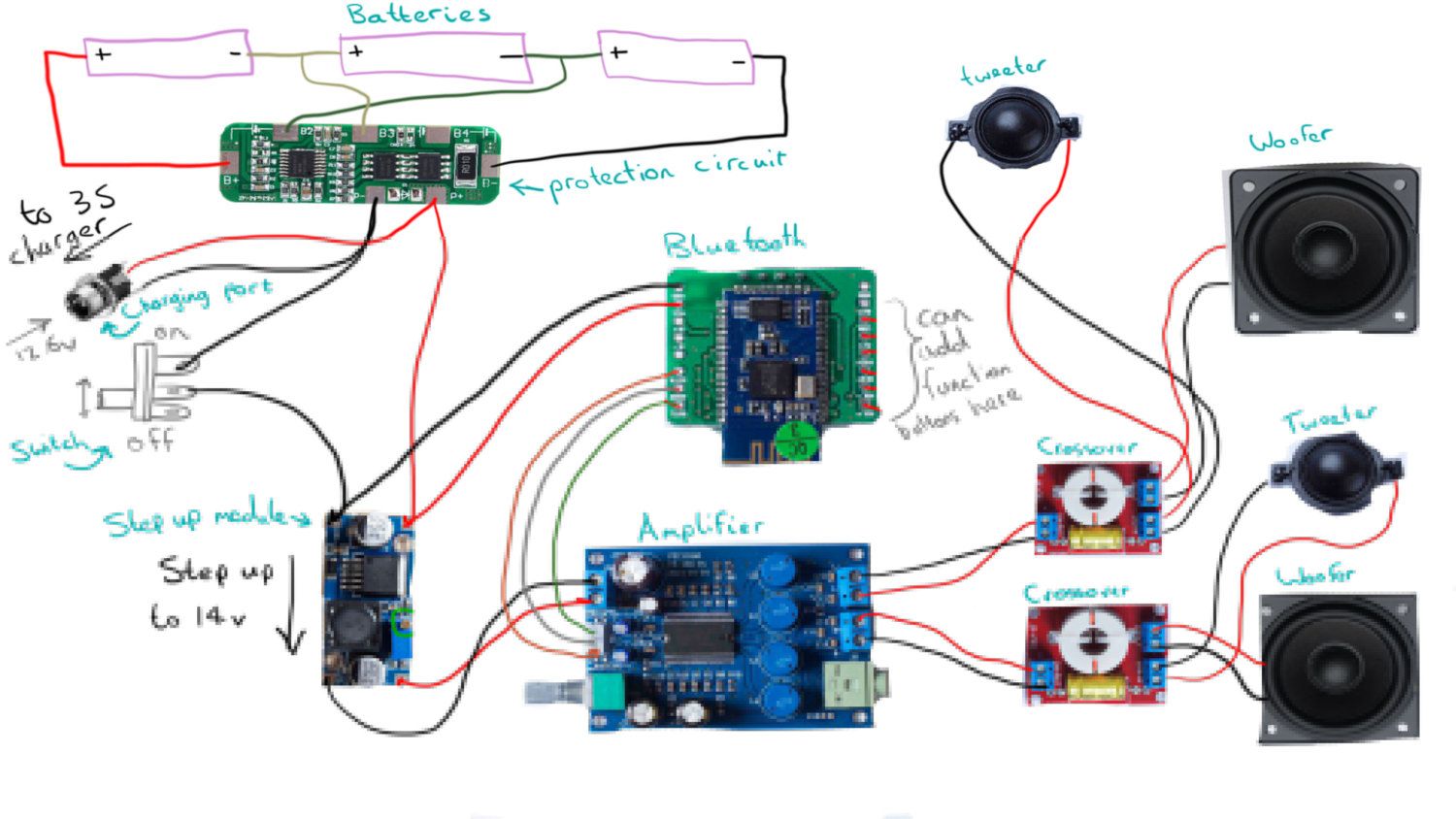
 (Внимательно ознакомьтесь с Руководством пользователя к колонкам, там обязательно есть эта информация).
(Внимательно ознакомьтесь с Руководством пользователя к колонкам, там обязательно есть эта информация). 

 Однако если приобретать устройство исключительно для домашнего использования, рекомендуем рассмотреть более габаритные варианты – они позволяют создать более качественный звук без шумов. Для путешествий подбирайте максимально маленький вариант – чтобы устройство не занимало место в рюкзаке/чемодане.
Однако если приобретать устройство исключительно для домашнего использования, рекомендуем рассмотреть более габаритные варианты – они позволяют создать более качественный звук без шумов. Для путешествий подбирайте максимально маленький вариант – чтобы устройство не занимало место в рюкзаке/чемодане. Прежде чем выбрать блютуз-колонку для телефона, рекомендуем обратить внимание на наличие аудиокодека AptX – он сохранит детали мелодии, которые обычно теряются при передаче аудиозаписи через систему Bluetooth.
Прежде чем выбрать блютуз-колонку для телефона, рекомендуем обратить внимание на наличие аудиокодека AptX – он сохранит детали мелодии, которые обычно теряются при передаче аудиозаписи через систему Bluetooth. Это позволяет объединить в одну стереосистему несколько колонок.
Это позволяет объединить в одну стереосистему несколько колонок.
 Он отправляет только аудиосигнал и требует дополнительного усилителя для питания динамиков.
Он отправляет только аудиосигнал и требует дополнительного усилителя для питания динамиков.